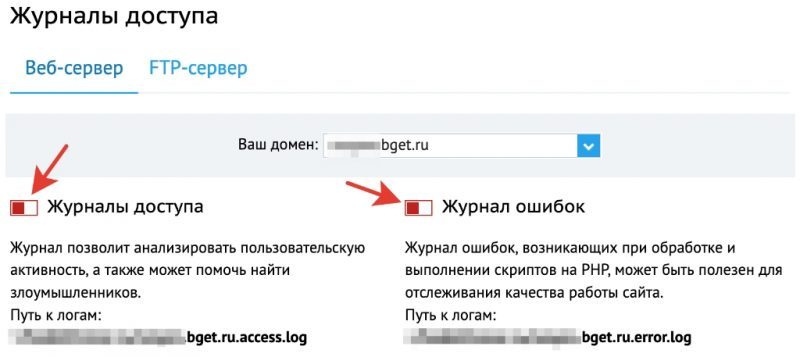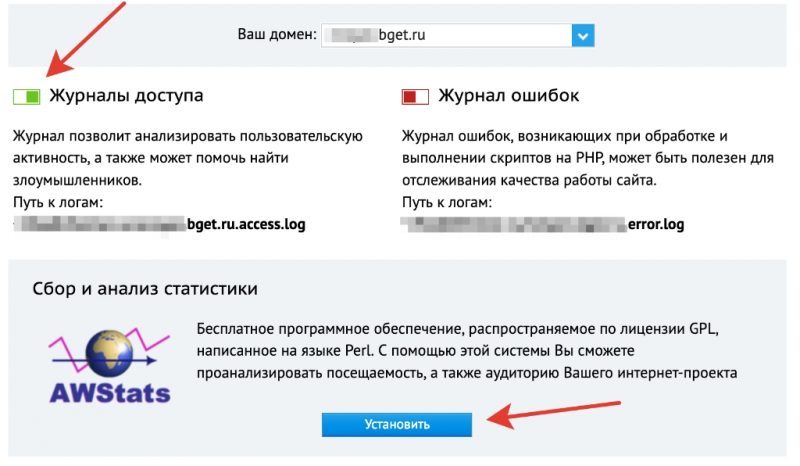Блоги, форумы, посадочные страницы и другие интернет-ресурсы представляют собой совокупность графического, текстового, аудио- и видео-контента, размещенного на веб-страницах в виде кода. Чтобы обеспечить к ним доступ пользователей через интернет, файлы размещают на серверах. Это аппаратное обеспечение (персональный компьютер или рабочая станция), на жестком диске которого и хранится код. Ключевые функции выполняются без участия человека, что актуально для всех типов оборудования, включая виртуальный выделенный сервер. Но это не означает, что контроль не осуществляется. Большинство событий, которые происходят при участии оборудования, пользователей и софта, включая ошибки, логи сервера фиксируют и сохраняют. Из этой статьи вы узнаете, что они собой представляют, зачем нужны, и как их читать.
Что такое логи
Это текстовые файлы, которые хранятся на жестком диске сервера. Создаются и заполняются в автоматическом режиме, в хронологическом порядке. В них записываются:
- системная информация о переданных пользователю данных;
- сообщения о сбоях и ошибках;
- протоколирующие данные о посетителях платформы.
Посмотреть логи сервера может каждый, у кого есть к ним доступ, но непосвященному обывателю этот набор символов может показаться бессмысленным. Интерпретировать записи и получить пользу после прочтения проще профессионалу.
Комьюнити теперь в Телеграм
Подпишитесь и будьте в курсе последних IT-новостей
Подписаться
Классификация логов
Для каждой разновидности софта предусмотрены соответствующие файлы. Все логи сервера могут храниться на одном диске или даже на отдельном сервере. Существует довольно много разновидностей логов, вот наиболее распространенные:
- доступа (access_log) — записывают IP-адрес, время запроса, другую информацию о пользователях;
- ошибок (error_log) — показывают файлы, в которых выявлены ошибки и классифицируют сбои;
- FTP-авторизаций — отображают данные о попытках входа по FTP-соединению;
- загрузки системы — с его помощью выполняется отладка при появлении проблем, в файл записываются основные системные события, включая сбои;
- основной — содержит информацию о действиях с файерволом, DNS-сервером, ядром системы, FTP-сервисом;
- планировщика задач — в нем выполняется протоколирование задач, отображаются ошибки при запуске cron;
- баз данных — хранит подробности о запросах, сбоях, ошибки в логах сервера отображаются наравне с другой важной информацией;
- хостинговой панели — включает статистику использования ресурсов сервера, время и количество входов в панель, обновление лицензии;
- веб-сервера — содержит информацию о возникавших ошибках, обращениях;
- почтового сервера — в нем ведутся записи о входящих и исходящих сообщениях, отклонениях писем.
Записи в системные журналы выполняет установленный софт.
Зачем нужны логи
Анализ логов сервера — неотъемлемая часть работы системного администратора или веб-разработчика. Обрабатывая их, специалисты получают массу полезных сведений. Используются в следующих целях:
- поиск ошибок и сбоев в работе системы;
- выявление вредоносной активности;
- сбор статистики посещения веб-ресурса.
После изучения информации можно получить точную статистику в виде сводных цифр, информацию о юзерах, выявить поведенческие закономерности пользовательских групп.
Читайте также
Где посмотреть логи
Расположение определяется хостинг-провайдером или настройками установленного софта. На виртуальном хостинге доступ к лог-файлам предоставляется из панели управления хостингом. Если администратор не открыл его для владельца сайта, получить информацию не получится. Но большинство провайдеров разрешают свободно пользоваться журналами и проводить анализ логов сервера. Независимо от разновидности сервера лог-файлы хранятся в текстовом документе. По умолчанию он называется access.log, но настройки позволяют переименовать файл. Это актуально для Nginx, Apache, прокси-разновидностей squid, других типов. Для просмотра их надо скачать и открыть в текстовом редакторе. В качестве альтернативы можно использовать Grep и схожие утилиты. Они позволяют открыть и отфильтровать логи прямо на сервере.
Как читать логи. Пример
Существует довольно много форматов записи, combined — один из наиболее распространенных. В нем строчка кода может выглядеть так:
%h %l %u %t «%r» %>s %b «%{Referer}i» «%{User-Agent}i»
Директивы имеют следующее значение:
- %h — IP-адрес, с которого был сделан запрос;
- %l — длинное имя удаленного хоста;
- %u — удаленный пользователь, если запрос был сделан аутентифицированным юзером;
- %t — время запроса к серверу и его часовой пояс;
- %r — тип и содержимое запроса;
- %s — код состояния HTTP;
- %b — количество байт информации, отданных сервером;
- %{Referer} — URL-источник запроса;
- %{User-Agent} — HTTP-заголовок.
Еще один пример чтения логов можно посмотреть в статье «Как читать логи сервера».
Опытные веб-мастера для сбора и чтения лог-файлов используют программы-анализаторы. Они позволяют читать логи сервера без значительных временных затрат. Вот некоторые из наиболее востребованных:
- Analog. Один из самых популярных анализаторов, что во многом объясняется высокой скоростью обработки данных и экономным расходованием системных ресурсов. Хорошо справляется с объемными записями, совместим с любыми ОС.
- Weblog Expert. Программа доступна в трех вариациях: Lite (бесплатная версия), Professional и Standard (платные релизы). Версии отличаются функциональными возможностями, но каждая позволяет анализировать лог-файлы и создает отчеты в PDF и HTML.
- SpyLOG Flexolyzer. Простой аналитический инструмент, позволяющий получать отчеты с высокой степенью детализации. Интегрируется c системой статистики SpyLOG, позволяет решать задачи любой сложности.
Логи сервера с ошибками error.log
Это журнал с информацией об ошибках на сайте. В нем можно посмотреть, какие страницы отсутствуют, откуда пришел пользователь с конкретным запросом, имеются ли «битые» ссылки, другие недочеты, включая те, которые не удалось классифицировать. Используется для выявления багов и погрешностей в коде.
Каждая ошибка в логе сервера error.log отображается с новой строки. Идентифицировав и устранив ее, программист сможет наладить работу сайта. Используя журнал, можно выявить и слабые места веб-платформы. Это простой и удобный инструмент анализа, которым должен уметь пользоваться каждый веб-мастер, системный администратор и программист.
Статья давно не обновлялась, поэтому информация могла устареть.
Содержание
- 1 Как выявить аппаратную проблему с сервером?
- 2 Сервер не отвечает на запросы
- 3 Проверка состояния жестких дисков
- 4 SATA/SAS
- 5 SSD
- 6 Правила подачи запроса в службу поддержки
- 6.1 Информация, необходимая для подачи запроса:
- 6.2 Пример запроса
- 7 Возможности по диагностированию оперативной памяти
- 8 Заключение
Как выявить аппаратную проблему с сервером?
В данной статье мы рассмотрим выявление и диагностирование сбойных винчестеров, возможности для проверки оперативной памяти, так же рассмотрим подачу заявки в службу технической поддержки.
Анализируя запросы в службу поддержки, связанные с аппаратными проблемами на выделенных серверах, можно резюмировать следующее: большинство клиентов просто не умеют правильно идентифицировать проблему, возникшую на сервере, а так же составить четкий запрос специалистам компании.
Помочь клиентам в этом вопросе и будет являться целью данной статьи. Во множестве заявок клиент не указывает всей необходимой информации о сервере, выяснение которой затягивает решение вопросов.
Сервер, являясь электронным прибором, может рано или поздно выйти из строя. Любой современный электронный прибор, и сервер в частности, построен на модульном принципе, что имеет множество преимуществ: взаимозаменяемость, быстрая замена и диагностика без применения специального оборудования. При выходе сервера из эксплуатации, эти преимущества играют огромную роль.
Сервер не отвечает на запросы
Наиболее типичной является ситуация, когда сервер перестает отвечать на запросы. Перед тем, как написать запрос в службу технической поддержки, следует провести следующие диагностические мероприятия:
Для начала необходимо перезагрузить сервер, используя панель управления DCImanager, «Перезагрузить».
Если сервер не загрузился, по прошествии некоторого времени, следует запросить IP-KVM для того, чтобы иметь доступ к консоли сервера и видеть вывод ошибок.
Возможно, идет проверка файловой системы, при худшем раскладе – на консоли ошибки “kernel panic”, ошибки “disk boot failure, insert system disk and press enter”, темный экран. В первом случае вам просто следует подождать, сервер «поднимется». Во втором случае желательно обратиться к техническим специалистам компании.
После загрузки сервера, необходимо проверить состояние винчестеров.
Проверка состояния жестких дисков
В этом поможет технология SMART, встроенная в современные диски. Она позволяет оценить состояние и предсказать выход диска из стоя. Доступ к данным, предоставляемым технологией SMART, осуществляется различными утилитами. В ОС семейства FreeBSD и Linux это – smartctl входящая в пакет утилит smartmontools, адрес официального сайта: http://sourceforge.net/apps/trac/smartmontools/.
Чтобы установить пакет воспользуйтесь командой для вашего дистрибутива ОС:
* для Centos/Redhat: yum install -y smartmontools * для Debian/Ubuntu: apt-get install -y smartmontools * для FreeBSD: make -C /usr/ports/sysutils/smartmontools/ install clean
Проверяем диск так:
# smartctl -a /dev/sda
Имя диска может отличаться и быть одним из следующих:
- /dev/ada0
- /dev/sda
- /dev/sdb
Виртуальный сервер на виртуализации KVM имеет диски /dev/vda
smartctl -a /dev/УСТРОЙСТВО
Например, для FreeBSD команда может выглядеть так:
smartctl -a /dev/ad1
а для Linux так:
smartctl -a /dev/sda
Детальное описание можно посмотреть на официальном сайте проекта smartmontools , описание атрибутов на русском языке на Википедии.
Получив данные SMART с диска, следует обратить внимание на следующие показатели:
SATA/SAS
Reallocated Sectors Count — Показывает количество переназначенных секторов (remaping). Большое число свидетельствует о проблемах с поверхностью дисков. Можно считать ключевым параметром при оценке состояния диска, особенно при постоянном увеличении данного параметра.
Current Pending Sector Count — Текущее количество нестабильных секторов. Поле raw value этого атрибута показывает общее количество секторов, которые накопитель в данный момент считает претендентами на переназначение в резервную область (remap). Если в дальнейшем какой-то из этих секторов будет прочитан успешно, то он исключается из списка претендентов. Если же чтение сектора будет сопровождаться ошибками, то накопитель попытается восстановить данные и перенести их в резервную область, а сам сектор пометить как переназначенный (remapped). Постоянно ненулевое значение raw value этого атрибута говорит о низком качестве (отдельной зоны) поверхности диска.
Uncorrectable Sector Count — Количество нескорректированных ошибок. Атрибут показывает общее количество ошибок, возникших при чтении/записи сектора и которые не удалось скорректировать. Рост значения в поле raw value этого атрибута указывает на явные дефекты поверхности и/или проблемы в работе механики накопителя.
Рассмотрение остальных параметров имеет менее важное значение и не входит в рамки данной статьи. Более детальное описание есть на ресурсе, указанном выше.
В качестве примера рассмотрим вывод утилиты smartctl
В данном случае наблюдается большое значение параметра “Reallocated Sectors Count” указывающее на возможное наличие сбойных секторов(bad blocks) и “Seek_Error_Rate” – ошибки позиционирования считывающих головок диска. В данном примере диск можно считать сбойным и в ближайшее время, возможен выход его из строя.
Как показывает наш опыт в случае если значения Uncorrectable Sector Count, Current Pending Sector Count, UDMA_CRC_Error_Count больше нуля, то жесткий диск требует срочной замены.
Так же будет полезно провести тест диска:
smartctl --test=short /dev/sda
Следить за процессом и посмотреть результат можно командой:
smartctl -a /dev/sda | grep -A1 "Test_Description"
Если нужной информации не отобразилось, то просмотрите полный вывод команды:
smartctl -a /dev/sda
SSD
Основной показатель здоровья диска:
233 Media_Wearout_Indicator
Media Wearout Indicator — эта переменная напрямую указывает на износ диска. Счётчик имеет ненулевое значение в начале (100), и уменьшается со временем. При достижении некоего определённого производителем порогового значения, диск признается изношенным и переходит в read-only режим.
Если его значение упало ниже 10, значит пора диск менять.
Так же стоит обращать внимание на:
5 Reallocated_Sector_Ct
При оценке состояния жестких дисков очень важно делать проверку не при возникновении проблем, а с достаточной для оперативной реакции периодичностью. Поможет в этом демон мониторинга жестких дисков smatrd. Его настройка не составит больших трудностей, т.к. он очень хорошо документирован на официальном сайте проекта (см. http://smartmontools.sourceforge.net/man/smartd.8.html и http://smartmontools.sourceforge.net/man/smartd.conf.5.html). Процедура не займет много времени, но при этом позволит всегда знать в каком состоянии находятся жесткие диски ваших серверов, а при появлении ошибок позволит вовремя принять меры и предотвратить потерю данных.
Получив и проанализировав показатели SMART, необходимо написать запрос в службу технической поддержки. Правильно составленный запрос облегчает работу специалистов и уменьшает время реакции.
Правила подачи запроса в службу поддержки
Информация, необходимая для подачи запроса:
- Идентификационные данные сбойного диска, при невозможности извлечения, данные о целом диске. Информация будет передана техническим сотрудникам в ДЦ, которые будут заниматься заменой сбойного диска.
- Результат выполнения команды smartctl -a на проблемном жестком диске.
- Данные доступа на сервер, для подтверждения состояния дисков сотрудниками компании.
Сообщения, не содержащие данной информации не могут быть приняты к рассмотрению.
Работа утилиты smartctl. Для определения данных о сбойном диске необходим следующий блок информации:
=== START OF INFORMATION SECTION === Model Family: Seagate Momentus 5400.3 series Device Model: ST9120822AS Serial Number: 5LZ71TKQ Firmware Version: 3.ALC User Capacity: 120 034 123 776 bytes Device is: In smartctl database [for details use: -P show] ATA Version is: 7 ATA Standard is: Exact ATA specification draft version not indicated Local Time is: Mon Oct 15 06:52:24 2012 IRKT SMART support is: Available - device has SMART capability. SMART support is: Enabled
Пример запроса
Рассмотрим небольшой пример переписки воображаемого клиента К с сотрудником технической поддержки С:
К: У меня вышел из строя диск.В приложении файл с результатом работы команды smartctl -a. Можете произвести замену? С: Да, мы можем заменить ваш диск. Для этого нам необходимы данные целого диска(серийный номер) или доступ на сервер. К: Вот номер целого – 000000000, доступ к серверу — root:PASSWORD С: Работы выполнены, диск заменен.
Данный диалог можно сократить до запроса о замене диска и ответа о выполнении работ:
Прошу заменить сбойный диск Serial Number: 5LZ71TKQ, Device Model: ST9120822AS. В приложении файл с результатом работы команды smartctl -a Доступ к серверу — root:PASSWORD
Такой запрос будет выполнен сотрудниками технической поддержки без дополнительных уточняющих вопросов, что сокращает время выполнения заявки и экономит рабочее время сотрудников технической поддержки.
Возможности по диагностированию оперативной памяти
Данная проблема может проявляться неявно и решение проблемы затянется. Примером могут быть случаи с выходом из строя отдельных ячеек памяти. Сбои в работе сервера будут происходить не часто или проявляться как ошибки чтения/записи по адресу памяти без выхода из строя сервера.
Диагностика данной проблемы проводится тестом Memtest, официальный сайт проекта — http://www.memtest.org/. Идея данного теста проста — проверка ячеек памяти чтением/записью значений, от простого к сложному. Запуск теста можно сделать, заказав IP-KVM и подключение образа с Memtes’ом в техподдержке (нужно будет загрузиться с этого образа). При наличии проблем с памятью, вероятнее всего, тест пройден не будет, что будет отображено на экране (в какой ячейке и при записи какого значения произошел сбой).
Примечание: Тестирование идет в цикле и его завершение производится вручную. Нужно, чтобы было проведено минимум 3-4 круга тестирования (определяется значением параметра Pass - между Test и Errors).
После выявления проблемы с памятью пишем запрос в службу технической поддержки. В запросе необходимо приложить снимок экрана с ошибкой. Сообщения, не содержащие данной информации не могут быть приняты к рассмотрению. Если ваш провайдер не предоставляет доступ в панель DCImanager, то вам следует сразу написать обращение в службу поддержки с просьбой провести данный тест. При подтверждении ошибки, память будет заменена.
Заключение
Вместо заключения хотелось бы сказать следующее: проблемы выхода винчестеров из строя — явление прогнозируемое и в этом может помочь сервис мониторинга состояния диска smartd, так же включенный в пакет smartmontools . Его настройка и использование неоднократно рассматривались в интернете и не входит в рамки данной статьи. Использование клиентами этого средства мониторинга может спасти от нежелательной потери данных.
Проблемы оперативной памяти — явление непредсказуемое и спонтанное. Выход её из строя не грозит потерей информации, однако вызывает простои в эксплуатации.
И последнее — желаем вам, чтобы ваши сервера не ломались, а обращений в службу технической поддержки по данной тематике было меньше.
В статье рассказывается:
- Основные ошибки в работе сайта
- Ошибки в работе сайта со стороны клиента
- Ошибки в работе сайта со стороны сервера
- Поиск и исправление некоторых ошибок в работе сайта
- 6 критических ошибок в коде сайта
- Инструменты разработчиков для поиска ошибок в работе сайта
Ошибки в работе сайта могут возникать по разным причинам. Иногда они вызваны неточностями в коде, ненастроенной адаптивностью, плохой оптимизацией загрузки страницы и т. д. Все ошибки так или иначе влияют на посещаемость и продвижение сайта, что негативно сказывается на объеме продаж и монетизации.
Для поиска и устранения сбоев чаще всего используют автоматизированные средства. Это могут быть встроенные инструменты Google и Яндекс, а также ПО сторонних производителей. О том, какие ошибки в работе сайта наиболее распространены, как их найти и устранить, вы узнаете из нашего материала.
Основные ошибки в работе сайта
Случаи, когда при переходе по ссылке вместо ожидаемой страницы сайта появляется сообщение о проблеме и трехзначный цифровой код, может припомнить каждый пользователь. Для собственника ресурса это крайне неприятная ситуация, ведь он теряет посетителей. На какие ошибки в работе сайта указывают эти цифры и что предпринять, чтобы они не появлялись впредь?
В первую очередь разберемся, что скрывается за трехзначными кодами. При попытке перейти на страницу на сервер отправляется HTTP-запрос, каждому из которых присваивается код состояния. Он состоит из трех цифр, причем первая означает принадлежность к одному из пяти классов:
-
1**: информационные;
-
2**: успешные;
-
3**: перенаправления;
-
4**: ошибки на стороне клиента;
-
5**: ошибки на стороне сервера.
С четверки начинаются коды, свидетельствующие о проблемах на стороне пользователя – неполадки браузера или опечатки в ссылках. Однако не исключено, что источник ошибки – сам сайт. Если первая цифра кода 5, это говорит о невозможности сервера обработать запрос пользователя.
Большое количество отказов посетителям сайта следует воспринимать как повод разобраться в причинах такой ситуации и принять меры к избавлению от проблемы.
Ошибки в работе сайта со стороны клиента
400: Bad Request
Когда сервер не может распознать пользовательский запрос, он присваивает ему код 400. Чаще всего это происходит из-за неправильных настроек браузера.
Исправляется ошибка несколькими способами:
-
Если она вызвана повреждением файлов cookie, поможет очищение кэша и cookies.
-
Когда причина – во внутренней ошибке браузера, его достаточно переустановить или просто обновить.
-
При банальной опечатке (например в консольных командах wget или curl) проблема решается верным вводом запроса.
401: Unauthorized
Появляется при попытке войти на сайт или его отдельные страницы без действительного идентификатора и пароля. Речь идет о ресурсах, доступ к которым открывается после авторизации. Пользователь может допустить опечатки в логине или указать неверный пароль. Сервер отвечает отказом, пока учетные данные не будут написаны правильно.
В редких случаях сообщение об этой ошибке в работе сайта сохраняется даже при верных логине и пароле. Это значит, что администратору стоит проверить целостность файла .htpasswd, где хранятся данные пользователей для успешного входа на веб-сайт.
403: Forbidden
Пользователю отказано в посещении ресурса, отдельной страницы или файла из-за отсутствия доступа.
Причин может быть несколько:
-
Права на открытие файла не предоставлены. Проверить, что это не ошибка, можно при помощи команды chmod.
-
Ограничение доступа конкретным адресам в файле .htaccess.
-
В запрашиваемой директории отсутствует индексный файл. Для исправления надо включить в конфигурации сервера листинг директорий.
404: Not Found
Появляется, когда сервер не обнаруживает ресурс, соответствующий запросу. Искомая страница может быть удалена, но иногда ошибка с кодом 404 возникает, когда ресурс на самом деле существует.
В этом случае стоит поискать опечатки в ссылке. Кроме того, у пользователя может не быть доступа к директории с искомым файлом. Для исправления ошибки добавляется разрешение на чтение и выполнение для каталога.
Ошибки в работе сайта со стороны сервера
Рассмотрим распространенные ошибки на сайте со стороны сервера.
500: Internal Server Error
Если сбой не относится к другим кодам, начинающимся с пятерки, ему присваивается комбинация 500. Такой набор цифр указывает на проблему, связанную с настройками сервера.
Чтобы обнаружить причину неполадки, проверяют:
-
Нет ли ошибок в файле .htaccess. Для этого его переименовывают и убеждаются в работоспособности сайта.
-
Все ли необходимые пакеты в наличии и насколько верно выбрана версия PHP. При необходимости ее меняют и добавляют отсутствующие модули.
-
Код сайта. Возможно, ошибка кроется в нем, и восстановление сайта из резервной копии исправит ситуацию.
502: Bad Gateway
Регулярное появление этого кода – повод для обращения в службу поддержки хостинг-провайдера. Чтобы специалистам было проще понять, в чем причина неполадок, подробно опишите, в результате каких действий появляется сообщение об ошибке, а также в какое время это происходит.
503: Service Unavailable («Сервис недоступен»)
Такая ошибка в работе сайта связана с превышением лимита на HTTP-запросы. Убедиться в этом позволит тщательное изучение технических характеристик хостинга. Излишнее количество обращений часто вызвано тем, что код, формируя страницу, запрашивает очень много изображений, стилей и другие файлы.
Чтобы исправить ошибку, можно внести коррективы в код и тем самым снизить количество запросов или сменить тариф хостинга, выбрав более производительный.
504: Gateway Timeout
Код свидетельствует об истечении времени ожидания сайтом ответа от сервера. Как правило, на это отводится 300 секунд.
Причина чаще всего заключается в том, что выполнение скриптов сайта занимает очень много времени, например, при выгрузке баз данных. Преодолеть это препятствие помогает обращение к сайту напрямую, через порт 8081 (если ресурс работает на панели управления ISPmanager) или 8080 (для cPanel и Plesk). Интервалы ожидания можно настроить вручную на VPS.
Поиск и исправление некоторых ошибок в работе сайта
В первую очередь при словах «ошибки сайта» представляются неполадки с визуальным образом страниц: верстка и расположение изображений не соответствует задумке веб-мастера, в мобильном приложении ресурс выглядит непривычно из-за отсутствия адаптации, а в некоторых браузерах отражаются не все элементы оформления. Но этим проблемы не исчерпываются.
1. Визуальные проблемы сайта
У подавляющего большинства пользователей установлен Chrome, включая работающий на его движке браузер Opera. Следовательно, прежде всего необходимо убедиться, что сайт правильно отображается именно в Chrome. Исключить визуальные проблемы в других браузерах поможет Browser Shots.
Популярность мобильных устройств постоянно растет, все чаще для просмотра ресурсов применяются смартфоны, поэтому наличие любых недочетов приведет к потере значительной части аудитории. Проверить, насколько удачно сайт адаптирован к мобильным устройствам, можно с помощью WebPageTest и Cross Browser Testing.
Эти инструменты по итогам проверки представляют скриншоты страниц, где сразу заметны отклонения от задуманного веб-мастером оформления («поехала» верстка, сдвинулось изображение и т. д.).
Есть еще один подход к приведению сайта в надлежащий вид – добиться соответствия страниц стандартам, которые отвечают за визуальную составляющую, – HTML, CSS, WCAG.
Правда, если используется кроссбраузерная верстка, привести ресурс в соответствие с CSS не получится. Но даже отсутствие расхождений с протоколами HTML и WCAG гарантирует беспроблемную работу сайта, как с технической стороны, так и с точки зрения удобства для пользователей.
Чтобы проверить ресурс на соответствие стандарту HTML, задействуются возможности сервиса validator.w3.org, а убедиться, что сайт не противоречит WCAG, можно с помощью сервиса AChecker. По итогам проверки вы получите перечень технических ошибок, исправление которых избавит от визуальных проблем.
2. Ненайденные ресурсы
Под этим названием скрывается целых блок технических ошибок в работе сайта, негативно сказывающихся на таких показателях, как поисковое продвижение, юзабилити и конверсия. К ненайденным ресурсам относятся: «битые» ссылки, обнаруженные поисковиками или посетителями сайта; ошибки разработки, когда ресурсы, необходимые для просмотра страниц, отсутствуют полностью; структурные ошибки, которые могут проявиться не сразу, а спустя некоторое время. Примеры таких проблем – внутренние редиректы или «битая» ссылка в динамическом меню.
Выявить «битые» ссылки лучше до того, как это сделает поисковый робот и примет соответствующие меры, плохо влияющие на продвижение ресурса. Обнаружить такую проблему позволят отчеты Google Webmasters или Яндекс.Вебмастер. Ошибки разработки можно найти, проанализировав логи посещаемости (access.log). Доступ к логам сайта получают в панели хостинг-провайдера или облачном сервисе, а затем подключают возможности AWStats или аналогичной программы.
Отыскать структурные ошибки возможно только в ходе проверки ресурса вручную или с помощью сервисов для сканирования сайта типа Xenu. Кстати, это позволит выявить и отдельные недочеты из первых двух групп.
Исправление ошибок этого блока осуществляется по-разному и зависит от особенностей сайта, но в целом действия направлены на устранение общих причин, по которым не обнаруживаются некоторые ресурсы:
-
Определенная доля ошибок разработки вызвана отсутствием иконок сайта (apple-touch-icon.png, apple-touch-icon-precomposed.png, browserconfig.xml и т. д.). Еще одной причиной возникновения проблем являются промахи разработчика при сборке сайта. Веб-мастер может не предусмотреть фоновые изображения для элементов управления, JavaScript-библиотеки или файлы стилей, используемых сторонними модулями. Исправляются «битые» ссылки либо перемещением ресурса в нужное место на хостинге, либо удалением вызова из требуемого файла. Кроме того, ошибки этого типа могут появиться в результате неправильного автоматического наименования изображений или ресурсных файлов.
-
После устранения недочетов, относящихся к «битым» ресурсам, необходимо решить проблему «битых» ссылок внутри сайта. Они могут быть обнаружены пользователями (ошибка 404 из панели Google и Яндекса), поисковыми роботами или по итогам проверки по логам. Для исправления придется просмотреть каждый случай и поставить нужные страницы. В результате пользователи при переходе по ссылке будут видеть именно тот раздел сайта, который изначально предусматривался веб-мастером, а поисковики смогут учитывать вес «битой» страницы. Затем формируются правила редиректов для всего перечня неправильных и правильных страниц через .htaccess, конфигурацию nginx или инструментами системы управления сайтом.
-
К структурным относятся не столь распространенные ошибки, связанные с пагинацией или разделами меню. Чтобы устранить их, дорабатывают шаблон сайта, вносят коррективы в настройки или внутренние модули. Встречаются и проблемы, обусловленные перемещением разделов сайта, когда ссылка ведет на прежнее место его размещения. Кроме того, ошибки могут быть вызваны несоответствием протоколу, когда осуществляется вызов ресурса по http:// с редиректом на https:// .
Исправление недочетов этой группы при всех прочих плюсах позволит снизить нагрузку на хостинг. Как правило, эти страницы не кэшируются, а при попытках системы управления сайтом подобрать идентичную страницу ресурсы хостинга расходуются чрезмерно.
3. Проблемы скорости сайта
Долгое ожидание отклика негативно сказывается на репутации ресурса, пользователь может покинуть его, чтобы перейти на веб-страницы, работающие быстрее. Проверить показатель скорости на этапе запуска поможет сервис Google PageSpeed Insights.
Возможно, что сайт тормозит из-за проблем с сервером. Исправив ошибки такого типа, вы значительно ускорите открытие страниц и избавите посетителей от томительного ожидания.
При необходимости можно прибегнуть к глубокой диагностике скорости, задействовав возможности сервисов Айри.рф или WebPageTest.
6 критических ошибок в коде сайта
Правильность отображения страниц ресурса в браузере и степень ее оптимизации зависят от нескольких факторов, но к числу критических можно отнести шесть ошибок. О каждой из них расскажем подробно.
Перечень критических ошибок в работе сайта выглядит так:
-
Доступность страниц ресурса для индексирования
-
<!DOCTYPE>
-
Адаптивность
-
Наличие viewport
-
h1 на странице
-
Подзаголовки страницы
Наличие этих недочетов приводит к тому, что поисковые роботы совсем не могут индексировать страницу или сталкиваются при этом с серьезными затруднениями. Кроме того, такие ошибки отрицательно сказываются на отображении сайта в разных браузерах.
Определить, есть ли такие проблемы на вашем ресурсе, несложно. Код страницы в любом браузере (на приведенном ниже примере это Google Chrome) можно увидеть, нажав F12 или комбинацию кнопок Ctrl+Shift+I.
HTML-код будет виден в открывшемся окне.
Расскажем, как обнаружить в нем критические ошибки.
Открыт ли сайт или страница для индексирования
После открытия файла ВашДомен/robots.txt проверяем, есть ли у поисковиков доступ к странице. User-agent * показывает, для какого робота указанные в robots.txt правила действительны, а Disallow подтверждает запрет на индексирование некоторых разделов или страниц.
Например, посмотрим на ВашДомен/catalog/. Наличие в файле robots.txt конструкции типа Disallow: /catalog/ говорит о том, что поисковым роботам запрещено индексировать страницу. Для исправления ошибки конструкцию убирают. Код Disallow: / также подлежит удалению, поскольку он препятствует индексации всего сайта.
Затем нажимаем F12, получаем доступ к HTML-коду страницы. Комбинацией Ctrl+F вызываем поле для поиска.
В появившейся строке вводим:
-
<meta name=“robots”
и начинаем искать ошибки. Если они обнаружены, строка примет вид:
-
<meta name=“robots” content=“noindex,nofollow”> или <meta name=“robots” content=“noindex”>,
Для исправления недочетов удаляем ее или меняем на
-
<meta name=“robots” content=“index,follow”>
Кейс: VT-metall
Узнай как мы снизили стоимость привлечения заявки в 13 раз для металлообрабатывающей компании в Москве
Узнать как
<!DOCTYPE>
Этот элемент содержит описание версии HTML-разметки, использованной в текущем документе. Отсутствие <!DOCTYPE> приводит к тому, что код перестает быть валидным. Это приводит к тому, что браузеры самостоятельно трактуют версию HTML-кода, в результате это может стать причиной некорректного отображения страниц вашего ресурса.
Адаптивность
Пользователи просматривают сайт на разных устройствах, и на каждом из них страницы должны выглядеть нормально, все элементы должны быть доступны, текст и изображения – помещаться в текущее окно. Для этого веб-ресурс проверяют на соответствие стандарту адаптивности, благодаря соблюдению которого любой посетитель не испытывает никаких затруднений при знакомстве с сайтом.
Существует несколько способов добиться адаптивности страниц интернет-ресурса:
-
Использование гибкого макета на базе сетки (англ. flexible, grid-based layout);
-
Работа с медиазапросами (англ. media queries);
-
Bootstrap (front-end framework).
Убедиться в том, что ваш сайт адаптирован к различным браузерам, очень просто, не понадобится даже открывать HTML-код. Просто внесите изменения в размеры окна и посмотрите, как отреагируют на это элементы страницы.
Ширина окна 1024 px:
Ширина окна 768px:
Важно, чтобы сайт корректно воспринимался пользователями мобильных устройств. Для проверки этого показателя подходит Google Mobile Friendly (Google Search Console), который находится по адресу https://search.google.com/test/mobile-friendly.
Чтобы убедиться в адаптированности ресурса к экранам разных размеров, вводим полный URL в строку и меньше чем через минуту видим результат проверки.
Наличие viewport
Кроме того, необходимо запустить по коду поиск метатега
-
<meta name=»viewport» content=»width=device-width, initial-scale=1″>,
который выполняет функцию оптимизации сайта для гаджетов.
H1 на странице
Присутствие и содержание тега заголовка имеет решающее значение для занятия сайтом наиболее выгодной позиции в результатах поиска. Заголовок h1 должен отвечать двум требованиям:
-
быть единственным на странице;
-
в него должны быть вписаны ключевые слова.
Недостаточно тщательный подход к формулированию заголовков приводит к серьезным проблемам с индексацией и даже к наложению санкций со стороны поисковых систем. Тег h1 очень важен с точки зрения SEO-продвижения, ведь в нем содержатся сведения о тематике страницы.
Для более полного охвата аудитории в заголовок h1 помещается фокус-ключ, это помогает объяснить и поисковику, и пользователям, какую информацию они найдут на странице.
Подзаголовки страницы
Для разметки подзаголовков в коде применяются специальные теги h2…h6. В этих кодах содержится важная для поискового робота информация о том, что страницу можно включать в результат поиска по ключевому слову. Подзаголовки привлекают дополнительное внимание поисковиков и благотворно сказываются на продвижении страницы.
Чтобы проверить наличие заголовков h2…h6, заходим в код страницы и вводим в поиск <h2. Не обнаружили h2 – не критично, но если на странице вообще отсутствуют заголовки в диапазоне h2–h6, это повод срочно исправить ошибку и добавить ключевое слово.
Самыми распространенными являются следующие недочеты:
-
Присутствие логотипа страницы в теге заголовка. Чаще всего это относится к некоторым шаблонам, включая предлагаемые наиболее популярными сервисами;
-
Служебные элементы страницы («Корзина», «Авторизация», «Форма обратной связи» и т. д.) помечены тегами подзаголовков;
-
В подзаголовках нет ключевых слов;
-
В их оформлении присутствуют стили, которые необходимо вынести в файлы .css.;
-
Пример кода со стилями:<h2 class=»section-header» style=»margin: 2rem 0 10rem; text-align: center;»>Преимущества работы с нами</h2>
-
Пример чистого кода:<h2 class=»section-header»>Преимущества работы с нами</h2>
А еще лучше:<h2>Преимущества работы с нами</h2>
Все перечисленные проблемы в равной степени имеют отношение и к тегу заголовка h1.
Инструменты разработчиков для поиска ошибок в работе сайта
Сложилась определенная последовательность действий, направленных на исправление обнаруженных в ходе тестирования веб-ресурса недочетов. Найденные ошибки в работе сайта, информация от пользователей, запросы на улучшения становятся предметом продолжительных переписок между сторонами или обсуждаются на личных встречах.
Все это серьезно замедляет работу, ведь каждый отчет должен быть изучен, зафиксирован и задокументирован, по каждому необходимо принять решение, обозначить меры по исправлению и поставить задачу перед разработчиком.
С точки зрения повышения эффективности оптимальным способом является моментальное получение обратной связи от клиента и оперативное реагирование прямо в процессе доработки веб-ресурса.
К счастью, сегодня отпала необходимость выполнять массу ненужных действий, чтобы сообщить о найденной ошибки. Не надо вручную делать скриншоты и сохранять данные. Заказчики, тестировщики и пользователи благодаря встроенным интерфейсам могут отправлять автоматически сгенерированные отчеты, высказывать замечания по дизайну и предлагать изменения прямо из браузера. Экономится время, которое раньше тратилось на длительные совещания и согласования каждой правки.
Еще одно преимущество современных инструментов состоит в том, что у всех участников работы над проектом есть одновременный доступ к новому сайту. Это упрощает и ускоряет процесс исправления ошибок, особенно если осуществлена интеграция с сервисами Basecamp, Trello или GitHub.
Поговорим более подробно о самых популярных инструментах.
-
Usersnap
Создатели Usersnap называют свой сервис «отчетом об ошибках для всех работающих над веб-проектами». Приступить к работе над своим ресурсом можно в несколько кликов, достаточно вставить скопированный сниппет на JavaScript или добавить расширение для браузера Chrome или Firefox.
На вашей странице появится кнопка «Feedback», клик по которой открывает доступ к панели с множеством инструментов, предназначенными для оставления комментариев в виде изображений и текстов.
Отдельно стоит упомянуть такой полезный инструмент Usersnap, как Console Recorder. Он позволяет зафиксировать и сохранить ошибки и другие сведения, представляющие ценность для разработчика веб-ресурса.
Сервис интегрируется с Asana, Basecamp, GitHub.
Ежемесячная плата варьируется в зависимости от набора функций от $19 до $99. Чтобы объединить возможности Usersnap с другими сервисами, придется внести еще минимум $49 в месяц.
-
BugHerd
Пользователи, испытавшие возможности этого сервиса, по достоинству оценили старания разработчиков, которые довели процесс направления сообщений об ошибках в работе сайта до совершенства. BugHerd тоже можно инсталлировать в качестве сниппета на JavaScript или подключить расширение для браузера.
Мастер установки сделает процесс простым и понятным, никаких проблем у новых пользователей не возникает.
Интерфейс сервиса располагается в боковой панели браузера. Чаще других используется кнопка «+». С ее помощью можно оставить комментарий к любому элементу HTML на странице.
Чтобы облегчить визуализацию статуса задачи, в арсенале сервиса предусмотрены цветные маркеры.
Прямо в процессе изучения проекта веб-ресурса можно определить, кто отвечает за исправление ошибок. Отправка отчета об ошибке автоматически инициирует создание новой карточки, доступной из интерфейса администратора сервиса.
Создателями BugHerd предусмотрена возможность его интеграции с Basecamp, GitHub, Campfire и еще некоторыми инструментами для управления проектами, за исключением Trello.
Чтобы оценить преимущества использования BugHerd в процессе работы над веб-сайтом, потребуется внести ежемесячную плату в размере $29, если число пользователей не превышает пяти. Максимальная сумма $180 разрешает одновременное участие в проекте 50 членов команды.
-
Redline
Возможности этого сервиса представлены двумя полезными инструментами – комментирование и оставление меток.
Схема работы проста: обнаружив ошибку в работе сайта, заказчик или тестировщик отправляет сообщение. Вторая сторона общения (исполнитель, разработчик) получает уведомление, в котором содержится ссылка на страницу со скриншотом и описанием выявленных недочетов.
Существенным минусом Redline можно считать доступ к сообщениям, открытый для всех желающих.
Можно объединить возможности сервиса с функционалом Basecamp, Trello, Jira, GitHub.
Использование Redline обойдется минимум в $19 ежемесячно, причем даже самый недорогой тариф включает поддержку по SSL и неограниченное число проектов. Подписчики плана Enterprise могут применять такие функции, как API, настройки безопасности и подсветка элементов.
Скачайте полезный документ по теме:
Чек-лист: Как добиваться своих целей в переговорах с клиентами
Современные инструменты для обратной связи значительно упростили процедуру направления сообщений о найденных ошибках. Теперь не приходится делать подробное описание багов и пожеланий по их устранению. Обнаруженный недочет помечается маркером на странице и сопровождается кратким комментарием.
Каждый из описанных сервисов имеет свои преимущества.
У Usersnap максимально понятный интерфейс, предусмотрена возможность интеграции с двумя десятками сторонних сервисов. Кроме того, есть функция предоставления дополнительной информации о сессии работы.
В BugHerd реализован собственный аккуратный стиль организации сообщений об ошибках, «Канбан». Кроме того, отдельной похвалы заслуживает сервис управления сообщениями об ошибках.
Redline удобен для фрилансеров, поскольку больше нацелен на однопользовательскую работу с проектом. Командную деятельность на базе этого сервиса организовать можно путем интеграции с другим инструментом управления.
От появления ошибок в работе сайта не застрахован даже опытный веб-мастер. Главное, уметь своевременно обнаруживать допущенные промахи и оперативно принимать меры по их устранению.
Современные сервисы серьезно облегчают процесс выявления недочетов и позволяют наладить взаимодействие в ходе создания и совершенствования веб-ресурса. Отсутствие ошибок в его работе – признак заботы о пользователях, а для поисковых роботов – повод лучше ранжировать сайт, продвигая его в топ выдачи.

Статья опубликована: 13.10.2021
Облако тегов
Понравилась статья? Поделитесь:
Если у вас сайт на PHP, даже самый простой, время от времени в его скриптах могут возникать ошибки. Это может привести к различным неприятным последствиям, от некорректной работы некоторых компонентов сайта (например, формы обратной связи), до недоступности сайта целиком. Как самостоятельно распознать тип ошибки PHP и понять, что с ней делать дальше?
Этот материал поможет вам, во-первых, самостоятельно оценить ситуацию (и, возможно, даже решить ее), а во-вторых, точно ускорит диагностику и решение проблемы при обращении в службу поддержки. Самые ценные советы по устранению наиболее частых ошибок PHP, связанных с лимитами оперативной памяти, вы найдете в конце статьи.
Случаи, когда при переходе по ссылке вместо ожидаемой страницы сайта появляется сообщение о проблеме и трехзначный цифровой код, может припомнить каждый пользователь. Для собственника ресурса это крайне неприятная ситуация, ведь он теряет посетителей. На какие ошибки в работе сайта указывают эти цифры и что предпринять, чтобы они не появлялись впредь?
В первую очередь разберемся, что скрывается за трехзначными кодами. При попытке перейти на страницу на сервер отправляется HTTP-запрос, каждому из которых присваивается код состояния. Он состоит из трех цифр, причем первая означает принадлежность к одному из пяти классов:
-
1**: информационные;
-
2**: успешные;
-
3**: перенаправления;
-
4**: ошибки на стороне клиента;
-
5**: ошибки на стороне сервера.
С четверки начинаются коды, свидетельствующие о проблемах на стороне пользователя – неполадки браузера или опечатки в ссылках. Однако не исключено, что источник ошибки – сам сайт. Если первая цифра кода 5, это говорит о невозможности сервера обработать запрос пользователя.
Большое количество отказов посетителям сайта следует воспринимать как повод разобраться в причинах такой ситуации и принять меры к избавлению от проблемы.
Ошибки в работе сайта со стороны клиента
400: Bad Request
Когда сервер не может распознать пользовательский запрос, он присваивает ему код 400. Чаще всего это происходит из-за неправильных настроек браузера.
Исправляется ошибка несколькими способами:
-
Если она вызвана повреждением файлов cookie, поможет очищение кэша и cookies.
-
Когда причина – во внутренней ошибке браузера, его достаточно переустановить или просто обновить.
-
При банальной опечатке (например в консольных командах wget или curl) проблема решается верным вводом запроса.
401: Unauthorized
Появляется при попытке войти на сайт или его отдельные страницы без действительного идентификатора и пароля. Речь идет о ресурсах, доступ к которым открывается после авторизации. Пользователь может допустить опечатки в логине или указать неверный пароль. Сервер отвечает отказом, пока учетные данные не будут написаны правильно.
В редких случаях сообщение об этой ошибке в работе сайта сохраняется даже при верных логине и пароле. Это значит, что администратору стоит проверить целостность файла .htpasswd, где хранятся данные пользователей для успешного входа на веб-сайт.
403: Forbidden
Пользователю отказано в посещении ресурса, отдельной страницы или файла из-за отсутствия доступа.
Причин может быть несколько:
-
Права на открытие файла не предоставлены. Проверить, что это не ошибка, можно при помощи команды chmod.
-
Ограничение доступа конкретным адресам в файле .htaccess.
-
В запрашиваемой директории отсутствует индексный файл. Для исправления надо включить в конфигурации сервера листинг директорий.
404: Not Found
Появляется, когда сервер не обнаруживает ресурс, соответствующий запросу. Искомая страница может быть удалена, но иногда ошибка с кодом 404 возникает, когда ресурс на самом деле существует.
В этом случае стоит поискать опечатки в ссылке. Кроме того, у пользователя может не быть доступа к директории с искомым файлом. Для исправления ошибки добавляется разрешение на чтение и выполнение для каталога.
Ошибки в работе сайта со стороны сервера
Рассмотрим распространенные ошибки на сайте со стороны сервера.
500: Internal Server Error
Если сбой не относится к другим кодам, начинающимся с пятерки, ему присваивается комбинация 500. Такой набор цифр указывает на проблему, связанную с настройками сервера.
Чтобы обнаружить причину неполадки, проверяют:
-
Нет ли ошибок в файле .htaccess. Для этого его переименовывают и убеждаются в работоспособности сайта.
-
Все ли необходимые пакеты в наличии и насколько верно выбрана версия PHP. При необходимости ее меняют и добавляют отсутствующие модули.
-
Код сайта. Возможно, ошибка кроется в нем, и восстановление сайта из резервной копии исправит ситуацию.
502: Bad Gateway
Регулярное появление этого кода – повод для обращения в службу поддержки хостинг-провайдера. Чтобы специалистам было проще понять, в чем причина неполадок, подробно опишите, в результате каких действий появляется сообщение об ошибке, а также в какое время это происходит.
503: Service Unavailable («Сервис недоступен»)
Такая ошибка в работе сайта связана с превышением лимита на HTTP-запросы. Убедиться в этом позволит тщательное изучение технических характеристик хостинга. Излишнее количество обращений часто вызвано тем, что код, формируя страницу, запрашивает очень много изображений, стилей и другие файлы.
Чтобы исправить ошибку, можно внести коррективы в код и тем самым снизить количество запросов или сменить тариф хостинга, выбрав более производительный.
504: Gateway Timeout
Код свидетельствует об истечении времени ожидания сайтом ответа от сервера. Как правило, на это отводится 300 секунд.
Причина чаще всего заключается в том, что выполнение скриптов сайта занимает очень много времени, например, при выгрузке баз данных. Преодолеть это препятствие помогает обращение к сайту напрямую, через порт 8081 (если ресурс работает на панели управления ISPmanager) или 8080 (для cPanel и Plesk). Интервалы ожидания можно настроить вручную на VPS.
Поиск и исправление некоторых ошибок в работе сайта
В первую очередь при словах «ошибки сайта» представляются неполадки с визуальным образом страниц: верстка и расположение изображений не соответствует задумке веб-мастера, в мобильном приложении ресурс выглядит непривычно из-за отсутствия адаптации, а в некоторых браузерах отражаются не все элементы оформления. Но этим проблемы не исчерпываются.
1. Визуальные проблемы сайта
У подавляющего большинства пользователей установлен Chrome, включая работающий на его движке браузер Opera. Следовательно, прежде всего необходимо убедиться, что сайт правильно отображается именно в Chrome. Исключить визуальные проблемы в других браузерах поможет Browser Shots.
Популярность мобильных устройств постоянно растет, все чаще для просмотра ресурсов применяются смартфоны, поэтому наличие любых недочетов приведет к потере значительной части аудитории. Проверить, насколько удачно сайт адаптирован к мобильным устройствам, можно с помощью WebPageTest и Cross Browser Testing.
Эти инструменты по итогам проверки представляют скриншоты страниц, где сразу заметны отклонения от задуманного веб-мастером оформления («поехала» верстка, сдвинулось изображение и т. д.).
Есть еще один подход к приведению сайта в надлежащий вид – добиться соответствия страниц стандартам, которые отвечают за визуальную составляющую, – HTML, CSS, WCAG.
Правда, если используется кроссбраузерная верстка, привести ресурс в соответствие с CSS не получится. Но даже отсутствие расхождений с протоколами HTML и WCAG гарантирует беспроблемную работу сайта, как с технической стороны, так и с точки зрения удобства для пользователей.
Чтобы проверить ресурс на соответствие стандарту HTML, задействуются возможности сервиса validator.w3.org, а убедиться, что сайт не противоречит WCAG, можно с помощью сервиса AChecker. По итогам проверки вы получите перечень технических ошибок, исправление которых избавит от визуальных проблем.
2. Ненайденные ресурсы
Под этим названием скрывается целых блок технических ошибок в работе сайта, негативно сказывающихся на таких показателях, как поисковое продвижение, юзабилити и конверсия. К ненайденным ресурсам относятся: «битые» ссылки, обнаруженные поисковиками или посетителями сайта; ошибки разработки, когда ресурсы, необходимые для просмотра страниц, отсутствуют полностью; структурные ошибки, которые могут проявиться не сразу, а спустя некоторое время. Примеры таких проблем – внутренние редиректы или «битая» ссылка в динамическом меню.
Выявить «битые» ссылки лучше до того, как это сделает поисковый робот и примет соответствующие меры, плохо влияющие на продвижение ресурса. Обнаружить такую проблему позволят отчеты Google Webmasters или Яндекс.Вебмастер. Ошибки разработки можно найти, проанализировав логи посещаемости (access.log). Доступ к логам сайта получают в панели хостинг-провайдера или облачном сервисе, а затем подключают возможности AWStats или аналогичной программы.
Отыскать структурные ошибки возможно только в ходе проверки ресурса вручную или с помощью сервисов для сканирования сайта типа Xenu. Кстати, это позволит выявить и отдельные недочеты из первых двух групп.
Исправление ошибок этого блока осуществляется по-разному и зависит от особенностей сайта, но в целом действия направлены на устранение общих причин, по которым не обнаруживаются некоторые ресурсы:
-
Определенная доля ошибок разработки вызвана отсутствием иконок сайта (apple-touch-icon.png, apple-touch-icon-precomposed.png, browserconfig.xml и т. д.). Еще одной причиной возникновения проблем являются промахи разработчика при сборке сайта. Веб-мастер может не предусмотреть фоновые изображения для элементов управления, JavaScript-библиотеки или файлы стилей, используемых сторонними модулями. Исправляются «битые» ссылки либо перемещением ресурса в нужное место на хостинге, либо удалением вызова из требуемого файла. Кроме того, ошибки этого типа могут появиться в результате неправильного автоматического наименования изображений или ресурсных файлов.
-
После устранения недочетов, относящихся к «битым» ресурсам, необходимо решить проблему «битых» ссылок внутри сайта. Они могут быть обнаружены пользователями (ошибка 404 из панели Google и Яндекса), поисковыми роботами или по итогам проверки по логам. Для исправления придется просмотреть каждый случай и поставить нужные страницы. В результате пользователи при переходе по ссылке будут видеть именно тот раздел сайта, который изначально предусматривался веб-мастером, а поисковики смогут учитывать вес «битой» страницы. Затем формируются правила редиректов для всего перечня неправильных и правильных страниц через .htaccess, конфигурацию nginx или инструментами системы управления сайтом.
-
К структурным относятся не столь распространенные ошибки, связанные с пагинацией или разделами меню. Чтобы устранить их, дорабатывают шаблон сайта, вносят коррективы в настройки или внутренние модули. Встречаются и проблемы, обусловленные перемещением разделов сайта, когда ссылка ведет на прежнее место его размещения. Кроме того, ошибки могут быть вызваны несоответствием протоколу, когда осуществляется вызов ресурса по http:// с редиректом на https:// .
Исправление недочетов этой группы при всех прочих плюсах позволит снизить нагрузку на хостинг. Как правило, эти страницы не кэшируются, а при попытках системы управления сайтом подобрать идентичную страницу ресурсы хостинга расходуются чрезмерно.
3. Проблемы скорости сайта
Долгое ожидание отклика негативно сказывается на репутации ресурса, пользователь может покинуть его, чтобы перейти на веб-страницы, работающие быстрее. Проверить показатель скорости на этапе запуска поможет сервис Google PageSpeed Insights.
Возможно, что сайт тормозит из-за проблем с сервером. Исправив ошибки такого типа, вы значительно ускорите открытие страниц и избавите посетителей от томительного ожидания.
При необходимости можно прибегнуть к глубокой диагностике скорости, задействовав возможности сервисов Айри.рф или WebPageTest.
6 критических ошибок в коде сайта
Правильность отображения страниц ресурса в браузере и степень ее оптимизации зависят от нескольких факторов, но к числу критических можно отнести шесть ошибок. О каждой из них расскажем подробно.
Перечень критических ошибок в работе сайта выглядит так:
-
Доступность страниц ресурса для индексирования
-
<!DOCTYPE>
-
Адаптивность
-
Наличие viewport
-
h1 на странице
-
Подзаголовки страницы
Наличие этих недочетов приводит к тому, что поисковые роботы совсем не могут индексировать страницу или сталкиваются при этом с серьезными затруднениями. Кроме того, такие ошибки отрицательно сказываются на отображении сайта в разных браузерах.
Определить, есть ли такие проблемы на вашем ресурсе, несложно. Код страницы в любом браузере (на приведенном ниже примере это Google Chrome) можно увидеть, нажав F12 или комбинацию кнопок Ctrl+Shift+I.
HTML-код будет виден в открывшемся окне.
Расскажем, как обнаружить в нем критические ошибки.
Открыт ли сайт или страница для индексирования
После открытия файла ВашДомен/robots.txt проверяем, есть ли у поисковиков доступ к странице. User-agent * показывает, для какого робота указанные в robots.txt правила действительны, а Disallow подтверждает запрет на индексирование некоторых разделов или страниц.
Например, посмотрим на ВашДомен/catalog/. Наличие в файле robots.txt конструкции типа Disallow: /catalog/ говорит о том, что поисковым роботам запрещено индексировать страницу. Для исправления ошибки конструкцию убирают. Код Disallow: / также подлежит удалению, поскольку он препятствует индексации всего сайта.
Затем нажимаем F12, получаем доступ к HTML-коду страницы. Комбинацией Ctrl+F вызываем поле для поиска.
В появившейся строке вводим:
-
<meta name=“robots”
и начинаем искать ошибки. Если они обнаружены, строка примет вид:
-
<meta name=“robots” content=“noindex,nofollow”> или <meta name=“robots” content=“noindex”>,
Для исправления недочетов удаляем ее или меняем на
-
<meta name=“robots” content=“index,follow”>
Кейс: VT-metall
Узнай как мы снизили стоимость привлечения заявки в 13 раз для металлообрабатывающей компании в Москве
Узнать как
<!DOCTYPE>
Этот элемент содержит описание версии HTML-разметки, использованной в текущем документе. Отсутствие <!DOCTYPE> приводит к тому, что код перестает быть валидным. Это приводит к тому, что браузеры самостоятельно трактуют версию HTML-кода, в результате это может стать причиной некорректного отображения страниц вашего ресурса.
Адаптивность
Пользователи просматривают сайт на разных устройствах, и на каждом из них страницы должны выглядеть нормально, все элементы должны быть доступны, текст и изображения – помещаться в текущее окно. Для этого веб-ресурс проверяют на соответствие стандарту адаптивности, благодаря соблюдению которого любой посетитель не испытывает никаких затруднений при знакомстве с сайтом.
Существует несколько способов добиться адаптивности страниц интернет-ресурса:
-
Использование гибкого макета на базе сетки (англ. flexible, grid-based layout);
-
Работа с медиазапросами (англ. media queries);
-
Bootstrap (front-end framework).
Убедиться в том, что ваш сайт адаптирован к различным браузерам, очень просто, не понадобится даже открывать HTML-код. Просто внесите изменения в размеры окна и посмотрите, как отреагируют на это элементы страницы.
Ширина окна 1024 px:
Ширина окна 768px:
Важно, чтобы сайт корректно воспринимался пользователями мобильных устройств. Для проверки этого показателя подходит Google Mobile Friendly (Google Search Console), который находится по адресу https://search.google.com/test/mobile-friendly.
Чтобы убедиться в адаптированности ресурса к экранам разных размеров, вводим полный URL в строку и меньше чем через минуту видим результат проверки.
Наличие viewport
Кроме того, необходимо запустить по коду поиск метатега
-
<meta name=»viewport» content=»width=device-width, initial-scale=1″>,
который выполняет функцию оптимизации сайта для гаджетов.
H1 на странице
Присутствие и содержание тега заголовка имеет решающее значение для занятия сайтом наиболее выгодной позиции в результатах поиска. Заголовок h1 должен отвечать двум требованиям:
-
быть единственным на странице;
-
в него должны быть вписаны ключевые слова.
Недостаточно тщательный подход к формулированию заголовков приводит к серьезным проблемам с индексацией и даже к наложению санкций со стороны поисковых систем. Тег h1 очень важен с точки зрения SEO-продвижения, ведь в нем содержатся сведения о тематике страницы.
Для более полного охвата аудитории в заголовок h1 помещается фокус-ключ, это помогает объяснить и поисковику, и пользователям, какую информацию они найдут на странице.
Подзаголовки страницы
Для разметки подзаголовков в коде применяются специальные теги h2…h6. В этих кодах содержится важная для поискового робота информация о том, что страницу можно включать в результат поиска по ключевому слову. Подзаголовки привлекают дополнительное внимание поисковиков и благотворно сказываются на продвижении страницы.
Чтобы проверить наличие заголовков h2…h6, заходим в код страницы и вводим в поиск <h2. Не обнаружили h2 – не критично, но если на странице вообще отсутствуют заголовки в диапазоне h2–h6, это повод срочно исправить ошибку и добавить ключевое слово.
Самыми распространенными являются следующие недочеты:
-
Присутствие логотипа страницы в теге заголовка. Чаще всего это относится к некоторым шаблонам, включая предлагаемые наиболее популярными сервисами;
-
Служебные элементы страницы («Корзина», «Авторизация», «Форма обратной связи» и т. д.) помечены тегами подзаголовков;
-
В подзаголовках нет ключевых слов;
-
В их оформлении присутствуют стили, которые необходимо вынести в файлы .css.;
-
Пример кода со стилями:<h2 class=»section-header» style=»margin: 2rem 0 10rem; text-align: center;»>Преимущества работы с нами</h2>
-
Пример чистого кода:<h2 class=»section-header»>Преимущества работы с нами</h2>
А еще лучше:<h2>Преимущества работы с нами</h2>
Все перечисленные проблемы в равной степени имеют отношение и к тегу заголовка h1.
Инструменты разработчиков для поиска ошибок в работе сайта
Сложилась определенная последовательность действий, направленных на исправление обнаруженных в ходе тестирования веб-ресурса недочетов. Найденные ошибки в работе сайта, информация от пользователей, запросы на улучшения становятся предметом продолжительных переписок между сторонами или обсуждаются на личных встречах.
Все это серьезно замедляет работу, ведь каждый отчет должен быть изучен, зафиксирован и задокументирован, по каждому необходимо принять решение, обозначить меры по исправлению и поставить задачу перед разработчиком.
С точки зрения повышения эффективности оптимальным способом является моментальное получение обратной связи от клиента и оперативное реагирование прямо в процессе доработки веб-ресурса.
К счастью, сегодня отпала необходимость выполнять массу ненужных действий, чтобы сообщить о найденной ошибки. Не надо вручную делать скриншоты и сохранять данные. Заказчики, тестировщики и пользователи благодаря встроенным интерфейсам могут отправлять автоматически сгенерированные отчеты, высказывать замечания по дизайну и предлагать изменения прямо из браузера. Экономится время, которое раньше тратилось на длительные совещания и согласования каждой правки.
Еще одно преимущество современных инструментов состоит в том, что у всех участников работы над проектом есть одновременный доступ к новому сайту. Это упрощает и ускоряет процесс исправления ошибок, особенно если осуществлена интеграция с сервисами Basecamp, Trello или GitHub.
Поговорим более подробно о самых популярных инструментах.
-
Usersnap
Создатели Usersnap называют свой сервис «отчетом об ошибках для всех работающих над веб-проектами». Приступить к работе над своим ресурсом можно в несколько кликов, достаточно вставить скопированный сниппет на JavaScript или добавить расширение для браузера Chrome или Firefox.
На вашей странице появится кнопка «Feedback», клик по которой открывает доступ к панели с множеством инструментов, предназначенными для оставления комментариев в виде изображений и текстов.
Отдельно стоит упомянуть такой полезный инструмент Usersnap, как Console Recorder. Он позволяет зафиксировать и сохранить ошибки и другие сведения, представляющие ценность для разработчика веб-ресурса.
Сервис интегрируется с Asana, Basecamp, GitHub.
Ежемесячная плата варьируется в зависимости от набора функций от $19 до $99. Чтобы объединить возможности Usersnap с другими сервисами, придется внести еще минимум $49 в месяц.
-
BugHerd
Пользователи, испытавшие возможности этого сервиса, по достоинству оценили старания разработчиков, которые довели процесс направления сообщений об ошибках в работе сайта до совершенства. BugHerd тоже можно инсталлировать в качестве сниппета на JavaScript или подключить расширение для браузера.
Мастер установки сделает процесс простым и понятным, никаких проблем у новых пользователей не возникает.
Интерфейс сервиса располагается в боковой панели браузера. Чаще других используется кнопка «+». С ее помощью можно оставить комментарий к любому элементу HTML на странице.
Чтобы облегчить визуализацию статуса задачи, в арсенале сервиса предусмотрены цветные маркеры.
Прямо в процессе изучения проекта веб-ресурса можно определить, кто отвечает за исправление ошибок. Отправка отчета об ошибке автоматически инициирует создание новой карточки, доступной из интерфейса администратора сервиса.
Создателями BugHerd предусмотрена возможность его интеграции с Basecamp, GitHub, Campfire и еще некоторыми инструментами для управления проектами, за исключением Trello.
Чтобы оценить преимущества использования BugHerd в процессе работы над веб-сайтом, потребуется внести ежемесячную плату в размере $29, если число пользователей не превышает пяти. Максимальная сумма $180 разрешает одновременное участие в проекте 50 членов команды.
-
Redline
Возможности этого сервиса представлены двумя полезными инструментами – комментирование и оставление меток.
Схема работы проста: обнаружив ошибку в работе сайта, заказчик или тестировщик отправляет сообщение. Вторая сторона общения (исполнитель, разработчик) получает уведомление, в котором содержится ссылка на страницу со скриншотом и описанием выявленных недочетов.
Существенным минусом Redline можно считать доступ к сообщениям, открытый для всех желающих.
Можно объединить возможности сервиса с функционалом Basecamp, Trello, Jira, GitHub.
Использование Redline обойдется минимум в $19 ежемесячно, причем даже самый недорогой тариф включает поддержку по SSL и неограниченное число проектов. Подписчики плана Enterprise могут применять такие функции, как API, настройки безопасности и подсветка элементов.
Скачайте полезный документ по теме:
Чек-лист: Как добиваться своих целей в переговорах с клиентами
Современные инструменты для обратной связи значительно упростили процедуру направления сообщений о найденных ошибках. Теперь не приходится делать подробное описание багов и пожеланий по их устранению. Обнаруженный недочет помечается маркером на странице и сопровождается кратким комментарием.
Каждый из описанных сервисов имеет свои преимущества.
У Usersnap максимально понятный интерфейс, предусмотрена возможность интеграции с двумя десятками сторонних сервисов. Кроме того, есть функция предоставления дополнительной информации о сессии работы.
В BugHerd реализован собственный аккуратный стиль организации сообщений об ошибках, «Канбан». Кроме того, отдельной похвалы заслуживает сервис управления сообщениями об ошибках.
Redline удобен для фрилансеров, поскольку больше нацелен на однопользовательскую работу с проектом. Командную деятельность на базе этого сервиса организовать можно путем интеграции с другим инструментом управления.
От появления ошибок в работе сайта не застрахован даже опытный веб-мастер. Главное, уметь своевременно обнаруживать допущенные промахи и оперативно принимать меры по их устранению.
Современные сервисы серьезно облегчают процесс выявления недочетов и позволяют наладить взаимодействие в ходе создания и совершенствования веб-ресурса. Отсутствие ошибок в его работе – признак заботы о пользователях, а для поисковых роботов – повод лучше ранжировать сайт, продвигая его в топ выдачи.

Статья опубликована: 13.10.2021
Облако тегов
Понравилась статья? Поделитесь:
Если у вас сайт на PHP, даже самый простой, время от времени в его скриптах могут возникать ошибки. Это может привести к различным неприятным последствиям, от некорректной работы некоторых компонентов сайта (например, формы обратной связи), до недоступности сайта целиком. Как самостоятельно распознать тип ошибки PHP и понять, что с ней делать дальше?
Этот материал поможет вам, во-первых, самостоятельно оценить ситуацию (и, возможно, даже решить ее), а во-вторых, точно ускорит диагностику и решение проблемы при обращении в службу поддержки. Самые ценные советы по устранению наиболее частых ошибок PHP, связанных с лимитами оперативной памяти, вы найдете в конце статьи.
Как обнаружить ошибку PHP на сайте
1. Встроенными средствами браузера
Итак, если на сайте вместо привычной страницы ничего не отображается (вы видите “пустую страницу”), то, вероятнее всего, в одном из скриптов возникла ошибка. В этом можно убедиться, воспользовавшись встроенными «Инструментами разработчика» вашего браузера. В каждом браузере они могут называться немного по-разному, но суть от этого не меняется.
Например, в браузере Google Chrome это вкладка Dev Tools (или «Инструменты разработчика»). В Mozilla Firefox — это расширение Firebug (его нужно установить отдельно в меню Adds On) или же вкладка Developer.
Внутри «Инструментов разработчика» нас интересует вкладка, которая называется Network (или Net, или каким-то похожим образом).
Если на странице сайта присутствует ошибка, в этой вкладке вы увидите код ответа 500 (“Internal Server Error”).
2. Если вывод сообщений об ошибках в браузер отключен
Случается, что вывод сообщений об ошибках в браузер отключён. Чтобы сообщение об ошибке отображалось в браузере, достаточно добавить в файл .htaccess в корневой директории сайта следующую строку:
php_value display_errors on
Файл .htaccess вы найдете по адресу: /home/login/domains/domain.ru/public_html/, где вместо login следует подставить логин вашего аккаунта, а вместо domain.ru — домен вашего сайта.
После сохранения файла .htaccess и обновления страницы вы сможете увидеть ошибку.
Если сайтом используется, например, CMS WordPress, то отображение ошибок можно также включить, заменив в файле wp-config.php:
define(‘WP_DEBUG’, false);
на:
define(‘WP_DEBUG’, true);
3. С помощью журнала ошибок PHP
Иногда по различным причинам отображать ошибки в браузере нежелательно. В этом случае лучше всего сохранять их в какой-нибудь файл, например errors.log — журнал ошибок PHP. Для этого достаточно в файле .htaccess добавить следующую строку:
php_value error_log /home/login/domains/domain.ru/log/errors.log
Здесь /home/login/domains/domain.ru/log/errors.log — это полный путь до файла, в который будут записываться ошибки PHP (если файла с таким именем нет, он будет создан автоматически при появлении ошибки).
Теперь, если мы снова зайдем на сайт с ошибкой (либо обновим страницу с ошибкой), то в errors.log будут записаны сообщения об ошибках.
Журнал ошибок PHP можно просмотреть, например, с помощью файлового менеджера в Панели управления, открыв файл errors.log:
Также можно открыть файл с ошибками и нажать кнопку “Включить автообновление”. Таким образом, новые записи в журнале можно просматривать в реальном времени.
Расшифровка ошибок PHP
Как правило, в сообщении об ошибке достаточно подробно указано где именно и при выполнении какой части кода она возникла. Например:
Здесь ошибка заключается в следующем:
Fatal error: Call to undefined function weblizar_get_options() in /home/login/domains/domain.ru/public_html/wp-content/themes/enigma/header.php on line 14
“Вызов неопределенной функции weblizar_get_options() в файле используемой на сайте темы enigma”.
Вероятнее всего, был поврежден один из файлов темы, поэтому можно восстановить только директорию темы ./wp-content/themes/enigma/ , а не всего сайта.
Что делать, в зависимости от типа ошибки PHP
Условно ошибки PHP можно разбить на 4 уровня:
- PARSE ERROR
- FATAL ERROR
- WARNING
- NOTICE
Parse Error
Возникают, если уже на этапе проверки кода интерпретатором PHP найдена ошибка. Чаще всего это синтаксические ошибка (например, пропущенная точка с запятой). Скорее всего, такая ошибка возникла в результате последних внесенных на сайт изменений.
Что делать?
1. Если вы НЕ специалист в PHP, восстановите сайт из последней резервной копии на тот момент, когда сайт работал без ошибок.
2. Если вы специалист и самостоятельно вносили правки в код сайта, вы наверняка сможете отследить синтаксическую ошибку и исправить ее. Но проще все же воспользоваться пунктом 1.
Fatal Error и Warning
Возникают, если при выполнении кода какой-то его участок не может быть выполнен (например, попытка открыть несуществующий файл). Разница между 2-ым и 3-им уровнем в том, что при получении “критической ошибки” (FATAL ERROR) выполнение скрипта завершится, а при получении “предупреждения” (WARNING) — нет.
Что делать?
Восстановите сайт из последней доступной резервной копии на тот момент, когда он работал без ошибок.
Notice
К этому уровню ошибок относятся различные “замечания”, суть которых обычно отображена в тексте ошибки.
Что делать?
Если замечание самостоятельно исправить не получается, обратитесь в службу поддержки или же восстановите сайт из последней доступной резервной копии на тот момент, когда он работал без ошибок.
Частые ошибки PHP и их решение
Fatal Error: Allowed Memory
Означает, что для выполнения какой-либо части кода PHP не хватает выделенной оперативной памяти. При этом лимит памяти ограничен какими-то директивами «изнутри» сайта (то есть где-либо в скриптах сайта, либо директивой memory_limit в файле .htaccess). Чтобы исправить это, измените данный лимит в большую сторону, например, в файле .htaccess.
Для этого найдите в .htaccess такую директиву:
php_value memory_limit 128M
Вместо 128M укажите желаемый размер ограничения. Обратите внимание, что символ «M» (латинская M) указывается слитно со значением.
Помните, что есть максимальные значения памяти, отведенной на выполнение скриптов PHP, предусмотенные вашим тарифом хостинга (например, на тарифах виртуального хостинга это 512 Мб, премиум — 1024 Мб). Уточните эти значения у вашего провайдера, если они не указаны явно.
Fatal Error: Out of memory
То же самое, что и предыдущая ошибка, с той разницей, что достигнут лимит памяти, заданный “снаружи”. Обратите внимание на параметр “Памяти на процесс, Мб, не более“ в условиях пользования нашим сервисом.
Для решения вопроса в данном случае, скорее всего, потребуется либо оптимизация скриптов, чтобы они потребляли меньше памяти, либо разбиение процессов на части. Например, объемную загрузку или выгрузку данных, если она упирается в данный лимит, имеет смысл производить частями.
Также в этом случае мы советуем попробовать отключить акселераторы PHP, если они у вас подключены.
Unable to allocate memory for pool
Сайтам на аккаунте не хватает выделенной на тарифном плане памяти для акселераторов PHP.
Для решения проблемы вы можете отключить использование акселераторов в Панели управления хостингом, в разделе «Управление персональным веб-сервером».
Также, например, можно отключить акселератор APC для определенного сайта, добавив в файл .htaccess корневой директории следующую директиву:
php_value apc.cache_by_default off
Обычно имеет смысл оставлять APC для использования на самом посещаемом из ваших сайтов — это позволит использовать именно на нем преимущества акселератора, не заполняя его память данными с других, менее посещаемых сайтов.
В случаях, когда акселератор объективно необходим для корректной и комфортной работы сайтов и его отключение нежелательно, напишите в службу поддержки.
Мы постараемся предложить возможные варианты решения.
Желаем вам приятной работы!
Блоги, форумы, посадочные страницы и другие интернет-ресурсы представляют собой совокупность графического, текстового, аудио- и видео-контента, размещенного на веб-страницах в виде кода. Чтобы обеспечить к ним доступ пользователей через интернет, файлы размещают на серверах. Это аппаратное обеспечение (персональный компьютер или рабочая станция), на жестком диске которого и хранится код. Ключевые функции выполняются без участия человека, что актуально для всех типов оборудования, включая виртуальный выделенный сервер. Но это не означает, что контроль не осуществляется. Большинство событий, которые происходят при участии оборудования, пользователей и софта, включая ошибки, логи сервера фиксируют и сохраняют. Из этой статьи вы узнаете, что они собой представляют, зачем нужны, и как их читать.
Что такое логи
Это текстовые файлы, которые хранятся на жестком диске сервера. Создаются и заполняются в автоматическом режиме, в хронологическом порядке. В них записываются:
- системная информация о переданных пользователю данных;
- сообщения о сбоях и ошибках;
- протоколирующие данные о посетителях платформы.
Посмотреть логи сервера может каждый, у кого есть к ним доступ, но непосвященному обывателю этот набор символов может показаться бессмысленным. Интерпретировать записи и получить пользу после прочтения проще профессионалу.
Комьюнити теперь в Телеграм
Подпишитесь и будьте в курсе последних IT-новостей
Подписаться
Классификация логов
Для каждой разновидности софта предусмотрены соответствующие файлы. Все логи сервера могут храниться на одном диске или даже на отдельном сервере. Существует довольно много разновидностей логов, вот наиболее распространенные:
- доступа (access_log) — записывают IP-адрес, время запроса, другую информацию о пользователях;
- ошибок (error_log) — показывают файлы, в которых выявлены ошибки и классифицируют сбои;
- FTP-авторизаций — отображают данные о попытках входа по FTP-соединению;
- загрузки системы — с его помощью выполняется отладка при появлении проблем, в файл записываются основные системные события, включая сбои;
- основной — содержит информацию о действиях с файерволом, DNS-сервером, ядром системы, FTP-сервисом;
- планировщика задач — в нем выполняется протоколирование задач, отображаются ошибки при запуске cron;
- баз данных — хранит подробности о запросах, сбоях, ошибки в логах сервера отображаются наравне с другой важной информацией;
- хостинговой панели — включает статистику использования ресурсов сервера, время и количество входов в панель, обновление лицензии;
- веб-сервера — содержит информацию о возникавших ошибках, обращениях;
- почтового сервера — в нем ведутся записи о входящих и исходящих сообщениях, отклонениях писем.
Записи в системные журналы выполняет установленный софт.
Зачем нужны логи
Анализ логов сервера — неотъемлемая часть работы системного администратора или веб-разработчика. Обрабатывая их, специалисты получают массу полезных сведений. Используются в следующих целях:
- поиск ошибок и сбоев в работе системы;
- выявление вредоносной активности;
- сбор статистики посещения веб-ресурса.
После изучения информации можно получить точную статистику в виде сводных цифр, информацию о юзерах, выявить поведенческие закономерности пользовательских групп.
Читайте также
Где посмотреть логи
Расположение определяется хостинг-провайдером или настройками установленного софта. На виртуальном хостинге доступ к лог-файлам предоставляется из панели управления хостингом. Если администратор не открыл его для владельца сайта, получить информацию не получится. Но большинство провайдеров разрешают свободно пользоваться журналами и проводить анализ логов сервера. Независимо от разновидности сервера лог-файлы хранятся в текстовом документе. По умолчанию он называется access.log, но настройки позволяют переименовать файл. Это актуально для Nginx, Apache, прокси-разновидностей squid, других типов. Для просмотра их надо скачать и открыть в текстовом редакторе. В качестве альтернативы можно использовать Grep и схожие утилиты. Они позволяют открыть и отфильтровать логи прямо на сервере.
Как читать логи. Пример
Существует довольно много форматов записи, combined — один из наиболее распространенных. В нем строчка кода может выглядеть так:
%h %l %u %t «%r» %>s %b «%{Referer}i» «%{User-Agent}i»
Директивы имеют следующее значение:
- %h — IP-адрес, с которого был сделан запрос;
- %l — длинное имя удаленного хоста;
- %u — удаленный пользователь, если запрос был сделан аутентифицированным юзером;
- %t — время запроса к серверу и его часовой пояс;
- %r — тип и содержимое запроса;
- %s — код состояния HTTP;
- %b — количество байт информации, отданных сервером;
- %{Referer} — URL-источник запроса;
- %{User-Agent} — HTTP-заголовок.
Еще один пример чтения логов можно посмотреть в статье «Как читать логи сервера».
Опытные веб-мастера для сбора и чтения лог-файлов используют программы-анализаторы. Они позволяют читать логи сервера без значительных временных затрат. Вот некоторые из наиболее востребованных:
- Analog. Один из самых популярных анализаторов, что во многом объясняется высокой скоростью обработки данных и экономным расходованием системных ресурсов. Хорошо справляется с объемными записями, совместим с любыми ОС.
- Weblog Expert. Программа доступна в трех вариациях: Lite (бесплатная версия), Professional и Standard (платные релизы). Версии отличаются функциональными возможностями, но каждая позволяет анализировать лог-файлы и создает отчеты в PDF и HTML.
- SpyLOG Flexolyzer. Простой аналитический инструмент, позволяющий получать отчеты с высокой степенью детализации. Интегрируется c системой статистики SpyLOG, позволяет решать задачи любой сложности.
Логи сервера с ошибками error.log
Это журнал с информацией об ошибках на сайте. В нем можно посмотреть, какие страницы отсутствуют, откуда пришел пользователь с конкретным запросом, имеются ли «битые» ссылки, другие недочеты, включая те, которые не удалось классифицировать. Используется для выявления багов и погрешностей в коде.
Каждая ошибка в логе сервера error.log отображается с новой строки. Идентифицировав и устранив ее, программист сможет наладить работу сайта. Используя журнал, можно выявить и слабые места веб-платформы. Это простой и удобный инструмент анализа, которым должен уметь пользоваться каждый веб-мастер, системный администратор и программист.
Логи сервера
Если вы хотите знать всё про логи сервера, читайте нашу статью. Мы расскажем, что такое logs, для чего они нужны и покажем, как посмотреть их.
Что такое логи
Чтобы объяснить, что такое логи сервера, скажем несколько слов о самих серверах.
На серверах хранятся файлы сайтов. Чтобы перейти на сайт, пользователь заходит в браузер и вбивает запрос. Затем браузер обращается к серверу, получает файлы нужного сайта и отображает их пользователю. Попадая на сайт, посетитель совершает различные действия — переходит на страницы, оформляет заказ, совершает оплату и другое. При каждом действии посетитель и сервер взаимодействуют друг с другом на уровне интернет-системы.
Логи — это текстовые файлы, в которых хранится информация о пользователях, их взаимодействии с сервером, а также системная информация о работе сервера. Логи формируются в автоматическом режиме и сохраняются в хронологическом порядке. Поэтому их также называют журналом сервера (Server Logs).
Можно выделить несколько основных типов логов:
- сведения о каждом обращении (IP-адрес и тип браузера посетителя) — access_log,
- протоколы действий каждого посетителя (из какого источника перешел на сайт, сколько на нём находился, какие совершал операции и другое),
- записи о сбоях и ошибках — error_log,
- записи о входящих и исходящих сообщениях — почтовые логи,
- сведения о загрузках и основные события в системе,
- данные о количестве входов по FTP-соединению,
- данные о действиях с файерволом, DNS-сервером, ядром системы,
- статистика использования ресурсов сервера, время и количество входов в панель, обновление лицензии.
Где хранятся логи сервера
В некоторых случаях для хранения логов используют отдельный файловый сервер. Но чаще всего логи хранятся на жёстком диске основного сервера. Они располагаются в корневой директории хостинга в системной папке logs. Точный путь до лога будет зависеть от операционной системы сервера. Например, логи SSH Ubuntu хранятся в /var/log/auth.log, а логи SSH CentOS в /var/log/secure.
Зачем проверять логи
Чаще всего обращаться к содержимому логов и анализировать его приходится системным администраторам. Анализ логов необходим в следующих ситуациях:
- сбои в работе сервера,
- резкое повышение нагрузки,
- подозрение на спам-атаки и другое.
Однако уметь анализировать журнал полезно не только админам, но и владельцам сайтов и другим пользователям с доступом в админку. Для этого нужно понимать, как устроены логи.
Как устроены логи
Каждый тип logs имеет свою структуру. В качестве примера разберём структуру access_log:
123.123.123.123 - - [01/Janr/2021:10:00:00 +0300] "GET /wp-includes/feed.php HTTP/1.0" 200 - "-" "Mozilla/5.0 (X11; Linux x86_64) AppleWebKit/537.36 (KHTML, like Gecko) Chrome/88.0.4324.96 Safari/537.36"
Здесь:
- 123.123.123.123 — IP-адрес, с которого был сделан запрос,
- [01/Janr/2021:10:00:00 +0300] — дата и время запроса,
- GET — метод запроса,
- /wp-includes/feed.php — объект запроса,
- HTTP/1.0 — протокол, по которому прошёл запрос,
- 200 — код ответа,
- Mozilla/5.0 (X11; Linux x86_64) AppleWebKit/537.36 (KHTML, like Gecko) Chrome/88.0.4324.96 Safari/537.36 — информация о посетителе.
Также структура логов зависит от операционной системы сервера. Например, логи сервера Windows устроены в виде структурированной таблицы. Поэтому, чтобы научиться «читать» логи, нужна практика.
Если вы разобрались со структурой logs, можно приступать к их просмотру. Существует несколько способов, с помощью которых можно посмотреть журнал сайта. Выбор способа будет зависеть от типа платформы, на которой расположен ваш сайт — VPS-сервер или хостинг.
Как проверить логи сервера VPS
Чтобы посмотреть логи:
- 1.
- 2.
Введите команды cd logs и ls —all, чтобы посмотреть содержимое папки logs:
Логи сервера Linux
- 3.
Откройте нужный файл.
Готово.
Как проверить логи хостинга
Чтобы посмотреть содержимое журнала, нужно открыть папку и скачать нужный файл на локальный ПК. Это можно сделать одним из двух способов:
- в хостинг-панели управления, если вы являетесь клиентом REG.RU,
- через подключение по FTP.
В панели управления хостингом
- 1.
- 2.
Перейдите в Менеджер файлов, а затем в директорию logs:
- 3.
Выделите строку с названием нужного типа файла и нажмите Скачать:
Готово.
Обратите внимание: если вид вашей панели управления отличается от представленного в статье, в разделе «Основная информация» переключите тему с paper_lantern на jupiter.
- 1.
- 2.
В разделе «Файлы» нажмите Менеджер файлов:
- 3.
Кликните на папку logs:
- 4.
Выделите строку с названием нужного типа файла и нажмите Скачать:
Готово.
- 1.
- 2.
Перейдите во вкладку «Файлы», а затем в директорию logs:
- 3.
Выделите строку с названием нужного типа файла и нажмите Скачать:
Готово.
По FTP
Чтобы скачать логи:
- 1.
- 2.
Перейдите в директорию logs:
- 3.
Выделите строку с названием нужного типа файла и нажмите Просмотр/Правка:
Теперь вы знаете, что такое журнал сайта и где можно посмотреть логи сервера.
Как посмотреть логи
- Что такое логи сервера
- Как проверить логи сервера
- Как посмотреть логи хостинга
В этой статье мы расскажем, что такое логи сервера, где они хранятся и как посмотреть их на разных операционных системах и веб-серверах.
Что такое логи сервера
Логи сервера (англ. Server Logs ― журнал сервера) ― это текстовые файлы, в которые в хронологическом порядке записывается информация. Обычно это системная информация о работе сервера и взаимодействии пользователей с ним.
Логи отличаются тем, к каким приложениям они относятся, и тем, какую информацию они несут. Вот несколько типов логов:
- логи доступа (access.log) — в них фиксируются обращения к сайтам,
- логи ошибок (error.log) — в них веб-сервер фиксирует ошибки при обращении к сайтам,
- логи баз данных — в них фиксируются действия с базами данных,
- почтовые логи — в них содержится информация о недоставленных, отправленных и принятых письмах.
Логи могут храниться как на самом сервере, чьи события логируются, так и на отдельном файловом сервере.
Как проверить логи сервера
Рассмотрим несколько вариантов логов на серверах с операционными системами Ubuntu и CentOS. И в Ubuntu, и в CentOS директория /var/log ― это место, где хранятся логи сервера. Мы расскажем о некоторых лог-файлах из этой папки.
Обратите внимание: чтобы выполнить команды, приведённые ниже, подключитесь к серверу по SSH.
Логи SSH CentOS
Логи авторизаций (в том числе SSH-подключений) на сервере с CentOS находятся в файле /var/log/secure. Чтобы открыть этот файл, воспользуйтесь командой:
sudo nano /var/log/secureЧтобы получить из файла только неудачные попытки подключений по SSH, введите:
grep -a "Failed password" /var/log/secureЧтобы вывести логи только SSH-подключений:
grep -a “sshd” /var/log/secureЕсли вы хотите посмотреть логи подключений конкретного пользователя:
grep -a “username” /var/log/secureВместо username введите имя пользователя.
Логи SSH Ubuntu
Журнал авторизации пользователей в Ubuntu находится в файле /var/log/auth.log.
Открыть всё содержимое файла:
sudo nano /var/log/auth.logВывести неудачные попытки подключений:
grep -a "Failed password" /var/log/auth.logВывести логи всех SSH-подключений:
grep -a "sshd" /var/log/auth.logЛоги подключений конкретного пользователя:
grep -a "username" /var/log/auth.logВместо username введите имя пользователя.
Как посмотреть логи хостинга
Посмотреть логи хостинга можно через панель управления ISPmanager или через подключение по FTP или SSH.
ISPmanager
- Откройте панель управления хостингом ISPmanager.
- В левом меню нажмите Менеджер файлов:
- Откройте директорию logs:
В этой папке вы найдёте лог-файлы ваших сайтов:
В названии каждого файла указано имя сайта и тип логов:
- domain-name.ru.access.log ― это логи доступа к сайту domain-name.ru,
- domain-name.ru.error.log ― это логи ошибок сайта domain-name.ru.
Готово, теперь вы знаете, как посмотреть логи ваших сайтов через панель управления ISPmanager.
FTP
- Подключитесь к хостингу по FTP.
- Откройте директорию /logs:
- Чтобы, не скачивая, открыть лог-файл в текстовом редакторе, кликните правой кнопкой мыши на нужный файл и нажмите на Просмотр/правка:
Готово, теперь вы знаете, как проверить логи сайтов на хостинге через FTP.
SSH
- Подключитесь к услуге хостинга по SSH.
- Перейдите в директорию /logs при помощи команды:
cd logs - Выведите список файлов на экран:
ls -la - Откройте нужный файл при помощи текстового редактора Vim:
vim log-file-nameВместо log-file-name введите имя лог-файла.
- Чтобы закрыть редактор без сохранения изменений в файле, нажмите ESC и введите:
:q!
Готово, теперь вы знаете, как проверить логи сайтов на хостинге через SSH.
В работе системного администратора, нередко возникает необходимость посмотреть логи сервера (Server Logs), с какими задачами работал сервер в конкретное время, какие действия совершали пользователи. Причины возникновения этой необходимости могут быть разные:
- Сбой в работе сервера;
- Выявление неблагонамеренных действий;
- Анализ рабочих процессов.
Всю необходимую информацию можно получить в логи сервера (Server Logs), то есть файлах, в которые вносятся записи о различных процессах, действиях пользователей, и т.п. Но, для этого необходимо понимать, где хранятся эти данные, а главное, как с ними работать.
- 1 Что такое логи сервера?
- 2 Как правильно читать логи сервера?
- 3 Логи серверов на Windows
- 4 Логи SQL сервера
- 5 Как включить или выключить запись логов сервера?
- 6 Где находятся логи сервера?
- 7 Пример работы с логами сервера
- 8 Вывод
Что такое логи сервера?
Собственно говоря, само слово «логи сервера», является банальной транслитерацией, от словосочетания «server log», которое переводится как «журнал сервера».
Существуют следующие типы логов:
- Ошибки – записи, фиксирующие различные сбои в работе сервера, или при обращении к конкретным функциям или задачам. С их помощью можно быстро ликвидировать разные баги и сбои;
- Доступ – записи, которые фиксируют точные дату и время подключения конкретного пользователя, каким образом он попал на сайт, и т.д. Позволяют проводить аналитическую работу, а также находить уязвимые места, в тех случаях, когда ресурс пытались взломать;
- Прочее – записи с данными о работе разных компонентов сервера, например, почты.
Разумеется, если вы не наблюдаете никаких проблем, или подозрительных моментов, связанных с работой сервера, то нет никакой необходимости в частом просмотре логов. Тем не менее, специалисты рекомендуют выборочно изучать их, хотя бы раз в год.
С другой стороны, если уже произошло какое-то ЧП, например, сайт резко начал выдавать большое количество ошибок, подвергся спам-атаке, или стремительно возросла нагрузка на сервер, то изучение логов, позволит быстро понять в чем проблема и устранить её.
Тем не менее, для большинства рядовых пользователей записи в log-файлах, представляют собой просто странный набор символов. А значит, нужно понять, как правильно их читать.
Как правильно читать логи сервера?
В данном примере, мы разберем два типа записей, касающихся логов доступа и ошибок, поскольку именно к ним чаще всего обращаются, при возникновении каких-то проблем.
Итак, запись лога доступа, из файла access.log:
mysite.biz 25.34.94.132 — — [21/Nov/2017:03:21:08 +0200] «GET /blog/2/ HTTP/1.0» 200 18432 «-» «Unknow Bot (http://www.unknow.com/bot; [email protected])»
Что она обозначает:
- mysite.biz – домен сайта, которым вы интересуетесь;
- 34.94.132 – IP-адрес, который использовал пользователь при заходе на сайт;
- [21/Nov/2017:03:21:08 +0200] – дата, точное время и часовой пояс пользователя;
- GET – запрос, который отправляется для получения данных. В том случае, если пользователь передает данные, запрос будет «POST»;
- /blog/2/ — относительный адрес страницы, к которой был обращен запрос;
- HTTP/1.0 – используемый протокол;
- 200 – код ответа на запрос;
- 18432 – количество данных, переданных по запросу, в байтах;
- Unknow Bot (http://www.unknow.com/bot; [email protected]) – данные о роботе, или реальном человеке, который зашел на сайт. В том случае, если это человек, будет отображена ОС, тип устройства и т.д. В конкретном примере на сайт зашел робот-парсер, принадлежащий ресурсу unknow.com.
Таким образом, мы узнали, что с IP-адреса 25.34.94.132, двадцать первого ноября, 2017-го года, в три часа, двадцать одну минуту и восемь секунд, на наш сайт заходил бот, принадлежащий другому веб-ресурсу. Он отправил запрос на получение данных, и получил 18432 байт информации.
Теперь можно заблокировать доступ для ботов от этого сайта, либо от всех, кто пользуется этим IP, разумеется, если в этом есть необходимость.
Логи ошибок, можно посмотреть в файле с говорящим именем – error.log. Они выглядят следующим образом:
[Sat Oct 1 18:23:28.719615 2019] [:error] [pid 10706] [client 44.248.44.22:35877]
PHP Notice: Undefined variable: moduleclass_sfx in
/var/data/www/mysite.biz/modules/contacts/default.php on line 13
Что здесь написано?
- Дата, время и тип ошибки, а также IP-адрес, который использовал посетитель;
- Тип события, в данном случае – «PHP Notice» (уведомление), а также уточнение, что в данном случае, мы имеем дело с неизвестной переменной;
- Местоположение файла с уведомлением, а также строка, на которой оно находится.
Если говорить просто, то в данном случае мы имеем сообщение о том, что первого октября, в 18:23, 2019-го года, произошла ошибка, связанная с модулем контактов.
Разумеется, даже после расшифровки, полученные данные не так просто проанализировать. Именно поэтому, для удобной обработки данных из логов сервера, используется различное программное обеспечение. К таким программам относятся: Awstats, Webtrends, WebAlyzer, и многие другие.
Сегодня существует множество платных и бесплатных вариантов программ, для обработки и анализа лог-файлов.
Логи серверов на Windows
У логов серверов на Windows, изначально более удобный и структурированный вывод информации, в виде простой и понятной таблицы.
Существует несколько уровней событий:
- Подробности;
- Сведения;
- Предупреждение;
- Ошибка;
- Критический.
Также есть возможность быстрой фильтрации и сортировки записей, в зависимости от того, какие данные вы хотите получить.
Логи SQL сервера
На сегодняшний день, базы данных SQL, являются наиболее распространенным способом работы с большими объемами информации. В первую очередь, логи sql сервера, стоит изучить, если вы не уверены в том, что какие-то процессы были успешно завершены. Этими процессами могут быть:
- Резервное копирование;
- Восстановление данных;
- Массовые изменения;
- Различные скрипты, и программы для обработки данных.
Для того, чтобы просмотреть записи в логах, можно использовать SQL Server Management Studio, либо другой, удобный вам редактор текстов. Записи распределены по журналам следующих типов:
- Сбор данных;
- Database Mail;
- SQL Сервер;
- События Windows;
- Журнал заданий;
- Коллекция аудита;
- SQL Сервер, агент.
Для того, чтобы получить доступ к журналам, необходимо иметь права «securityadmin».
Как включить или выключить запись логов сервера?
Для того, чтобы осуществить эту операцию, нужно зайти в административную панель вашего хостера. Как правило, в основном меню есть раздел «Журнал», или «Логи», в котором можно включить или выключить запись данных о предоставленном доступе, ошибках, и т.п.
Где находятся логи сервера?
Расположение журналов, зависит в первую очередь от используемой вами операционной системы.
Логи серверов с CentOS, или Fedora, хранятся в дирректории «/var/log/».
Названия файлов:
- Журнал ошибок – «error.log»;
- Журнал nginx – «nginx»;
- Журнал доступов – «log»;
- Основной журнал – «syslog»;
- Журнал загрузки системы – «dmesg».
Логи ошибок, связанных с работой MySQL, находятся в директории «/var/lib/mysql/», в файле «$hostname.err».
Для операционных систем Debian и Ubuntu, логи сервера располагаются в папке «/var/log/», в файлах:
- Nginx — журнал nginx;
- /mysql/error.log – журнал ошибок для баз данных MySQL;
- Syslog – основной журнал;
- Dmesg – загрузка системы, драйвера;
- Apache2 – журнал веб-сервера Apache.
Как видите, у всех ОС, основанных на Linux, логи сервера, как правило имеют одинаковые названия, и директории.
С логами для Windows server, дело обстоит несколько иначе. Если нужно просмотреть журналы, необходимо войти в систему, нажать клавиши «Win» и «R», после чего откроется окно просмотра событий, где есть возможность подобрать интересующие нас логи.
Если вы хотите посмотреть логи PowerShell, то необходимо открыть программу и ввести команду: «Get-EventLog -Logname ‘System’».
Все данные будут выведены в виде удобной таблицы.
Пример работы с логами сервера
Представьте себе, что вы внезапно обнаружили существенное увеличение нагрузки на ваш сервер, связанное с внешними воздействиями. Сервисы аналитики начинают регистрировать рекорды посещаемости, и можно было бы радоваться, но видно, что эти «пользователи» не совершают действий, которых от них ждут, неважно что это – изучение контента, или покупки на сайте.
Можно потратить много времени на выяснения причины, а можно просто посмотреть логи доступа и проверить, с каких IP, и кто заходил на ваш сайт, в выбранные промежуток времени. Вполне вероятно, что вы обнаружите большое количество переходов с нескольких IP-адресов, которые делались автоматически, то есть ваш сайт попал под DDoS-атаку.
В этом случае, можно заблокировать доступ к сайту с выбранных IP, и в дальнейшем расширять этот список, при необходимости.
Вывод
На сегодняшний день, log-файлы сервера, являются крайне удобным инструментом, который позволяет отслеживать работу сайта, выявлять баги и ошибки, злонамеренных пользователей, противодействовать DDoS-атакам.
Для того, чтобы правильно работать с логами сервера, необходимо знать их расположение, иметь возможность изучить нужные файлы, а также понимать разные типы записей. В большинстве панелей управления, пользователю сразу предоставляется возможность включать и выключать запись логов. К тому же есть возможность скачивать или просматривать журналы.
Кроме того, сегодня можно найти ряд программного обеспечения, и они позволяют взаимодействовать с информацией из журналов через удобный графический интерфейс, с большой скоростью расшифровывать её и выводить в простом виде.
У систем, основанных на Linux, как правило примерно одинаковое расположение файлов с логами, что существенно упрощает работу с ними.
У Windows Server, есть свой собственный графический интерфейс для чтения логов, который весьма удобен, и позволяет быстро получить необходимую информацию.
Загрузка…
- Важные логи сайта
- Расположение логов
- Чтение записей в логах
- Просмотр с помощью команды tail
- Просмотр с помощью ISPManager
- Программы для анализа логов
- Ведение логов медленных запросов сервера
- Ведение логов с помощью Logrotate
Логи сайта — это системные журналы, позволяющие получить информацию о посещении сайта ботами и пользователями, а также выявить скрытые проблемы на сервере — ошибки, битые ссылки, медленные запросы от сервера и многое другое.
Важные логи сайта
- Access.log — логи посещений пользователей и ботов. Позволяет составить более точную и подробную статистику, нежели сторонние ресурсы, выполняющие внешнее сканирование сайта и отправляющие ряд ненужных запросов серверу. Благодаря данному логу можно получить информацию об используемом браузере и IP-адрес посетителя, данные о местонахождении клиента (страна и город) и многое другое. Стоит обратить внимание, если сайт имеет высокую посещаемость, то анализ логов сервера потребует больше времени. Поэтому для составления статистики стоит использовать специализированные программы (анализаторы).
- Error.log — программные ошибки сервера. Стоит внимательно отнестись к анализу данного лога, ведь боты поисковиков, сканируя, получают все данные о работе сайта. При обнаружении большого количества ошибок, сайт может попасть под санкции поисковых систем. В свою очередь из записей данного журнала можно узнать точную дату и время ошибки, IP-адрес получателя, тип и описание ошибки.
- Slow.log (название зависит от используемой оболочки сервера) — в данный журнал записываются медленные запросы сервера. Так принято обозначать запросы с повышенным порогом задержки, выданные пользователю. Этот журнал позволяет выявить слабые места сервера и исправить проблему. Ниже будет рассмотрен способ включить ведение данного лога на разных типах серверов, а также настройка задержки, с которой записи будут заноситься в файл.
Расположение логов
Важно обратить внимание, что местоположение логов сайта по умолчанию зависит от используемого типа оболочки и может быть изменено администратором.
Стандартные пути до Error.log
Nginx
/var/log/nginx/error.log
Php-Fpm
/var/log/php-fpm/error.log
/var/log/php-fpm/error.log
/var/log/php-fpm/error.log
Apache (CentOS)
/var/log/httpd/error_log
Apache (Ubuntu, Debian)
/var/log/apache2/error_log
/var/log/apache2/error_log
/var/log/apache2/error_log
Стандартные пути до Access.log
Nginx
/var/log/nginx/access.log
/var/log/nginx/access.log
/var/log/nginx/access.log
Php-Fpm
/var/log/php-fpm/access.log
/var/log/php-fpm/access.log
/var/log/php-fpm/access.log
Apache (CentOS)
/var/log/httpd/access_log
/var/log/httpd/access_log
/var/log/httpd/access_log
Apache (Ubuntu, Debian)
/var/log/apache2/access_log
/var/log/apache2/access_log
/var/log/apache2/access_log
Чтение записей в логах
Записи в логах имеют структуру: одно событие – одна строка.
Записи в разных логах имеют общие черты, но количество подробностей отличается. Далее будут приведены примеры строк из разных системных журналов.
Примеры записей
Error.log
[Sat Sep 1 15:33:40.719615 2019] [:error] [pid 10706] [client 66.249.66.61:60699] PHP Notice: Undefined variable: moduleclass_sfx in /var/data/www/site.ru/modules/contacts/default.php on line 14
[Sat Sep 1 15:33:40.719615 2019] [:error] [pid 10706] [client 66.249.66.61:60699] PHP Notice: Undefined variable: moduleclass_sfx in /var/data/www/site.ru/modules/contacts/default.php on line 14
[Sat Sep 1 15:33:40.719615 2019] [:error] [pid 10706] [client 66.249.66.61:60699] PHP Notice: Undefined variable: moduleclass_sfx in /var/data/www/site.ru/modules/contacts/default.php on line 14
В приведенном примере:
- [Sat Sep 1 15:33:40.719615 2019] — дата и время события.
- [:error] [pid 10706] — ошибка и её тип.
- [client 66.249.66.61:60699] — IP-адрес подключившегося клиента.
- PHP Notice: Undefined variable: moduleclass_sfx in — событие PHP Notice. В данной ситуации — обнаружена неизвестная переменная.
- /var/data/www/site.ru/modules/contacts/default.php on line 14 — путь и номер строки в проблемном файле.
Access.log
194.61.0.6 – alex [10/Oct/2019:15:32:22 -0700] «GET /apache_pb.gif HTTP/1.0» 200 5396 «http://www.mysite/myserver.html» «Mozilla/4.08 [en] (Win98; I ;Nav)»
194.61.0.6 – alex [10/Oct/2019:15:32:22 -0700] «GET /apache_pb.gif HTTP/1.0» 200 5396 «http://www.mysite/myserver.html» «Mozilla/4.08 [en] (Win98; I ;Nav)»
194.61.0.6 – alex [10/Oct/2019:15:32:22 -0700] "GET /apache_pb.gif HTTP/1.0" 200 5396 "http://www.mysite/myserver.html" "Mozilla/4.08 [en] (Win98; I ;Nav)"
В приведенном примере:
- 194.61.0.6 — IP-адрес пользователя.
- alex — если пользователь зарегистрирован в системе, то в логах будет указан идентификатор.
- [10/Oct/2019:15:32:22 -0700]— дата и время записи.
- «GET /apache_pb.gif HTTP/1.0» — «GET» означает, что определённый документ со страницы сайта был отправлен пользователю. Существует команда «POST», наоборот отправляет конкретные данные (комментарий или любое другое сообщение) на сервер . Далее указан извлечённый документ «Apache_pb.gif», а также использованный протокол «HTTP/1.0».
- 200 5396 — код и количество байтов документа, которые были возвращены сервером.
- «http://www. www.mysite/myserver.html»— страница, с которой был произведён запрос на извлечение документа «Apache_pb.gif».
- «Mozilla/4.08 [en] (Win98; I ;Nav)» — данные о пользователе, которой произвёл запрос (используемый браузер и операционная система).
Просмотр логов сервера с помощью команды tail
Выполнить просмотр логов в Linux можно с помощью команды tail. Данный инструмент позволяет смотреть записи в логах, выводя последние строки из файла. По умолчанию tail выводит 10 строк.
Первый вариант использования Tail
tail -f /var/log/syslog
Аргумент «-f» позволяет команде делать просмотр событий в режиме реального времени, в ожидании новых записей в лог файлах. Для прерывания процесса следует нажать сочетание клавиш «Ctrl+C».
На место переменной «/var/log/syslog» в примере следует подставить актуальный адрес до нужных системных журналов.
Второй вариант использования Tail
tail -F /var/log/syslog
В Linux логи веб-сервера не ведутся до бесконечности, поскольку это усложняет их дальнейший анализ. При преодолении лимита записей, система переименует переполненный строками файл журнала и отправит в «архив». Вместо старого файла создастся новый, но с прежним названием.
Если будет использоваться аргумент «-f», команда продолжит отслеживание старого, переименованного журнала. Данный метод делает невозможным просмотр логов в реальном времени, поскольку файл более не актуален.
При использовании аргумента «-F», команда, после окончания записи старого журнала, перейдёт к чтению нового файла с логами. В таком случае просмотр логов в режиме реального времени продолжится.
Аналог команды Tail
tailf /var/log/syslog
Отличие команды tailf от предыдущей заключается в том, что она не обращается к файлу и файловой системе в период, когда запись логов не происходит. Это экономит ресурсы системы и заряд, если используется нестационарное устройство — ноутбук, смартфон или планшет.
Недостаток данного способа — проблема с чтением больших файлов. Если системный журнал достаточно большой, возникает вероятность отказа в работе программы.
Изменение стандартного количества строк для вывода
Как и отмечалось выше, по умолчанию выводится 10 строк. Если требуется увеличить или уменьшить их количество, в команду добавляется аргумент «-n» и необходимое число строк.
Пример:
tail -f -n 100 /var/log/syslog
tail -f -n 100 /var/log/syslog
tail -f -n 100 /var/log/syslog
При использовании данной команды будут показаны последние 100 строк журнала.
Просмотр логов с помощью ISPManager
Если на сервере установлен ISPManager, логи можно легко читать, используя приведенный ниже алгоритм.
- На главной странице, в панели инструментов «WWW» нужно нажать на вкладку «Журналы».
- ISPManager выдаст журналы посещений и серверных ошибок в виде:
- ru.access.log;
- ru.error.log.*
* Вместо «newdomen.ru» из примера в выдаче будет название актуального домена.
Открыть файл лога можно, нажав на «Посмотреть» в верхнем меню.
- Для просмотра всех записей журнала, необходимо нажать на «Скачать» и сохранить файл на локальный носитель.
- Более старые версии логов можно найти во вкладке «Архив».
Программы для анализа логов
Анализировать журналы с большим количеством данных вручную не только сложно, но и чревато ошибками. Для упрощения работы с лог файлами было создано большое количество сервисов и утилит.
Инструменты для анализа логов делятся на два основных типа — статические и работающие в режиме реального времени.
Статические программы
Данный тип выполняет работу только с извлеченными логами, но обеспечивает быструю сортировку данных.
WebLog Expert
Возможности
- Предоставление информации об активность сайта, количестве посетителей, доступ к файлам, URL страницы, ссылающиеся страницы, информацию о пользователе (браузер и операционная система).
- Создание отчётов в формате HTML (.html), PDF (.pdf), CSV (.csv).
- Поддерживает анализ логов Nginx, Apache, ISS.
- Чтение файлов даже в архивах ZIP (.zip), GZ (.gz).
Web Log Explorer
Возможности
- Создание многоуровневых отчётов, включающих количество посетителей, маршруты пользователей по сайту, местоположение хостов (страна и город), указанные в поисковике ключевые слова.
- Поддержка более 43 форматов логов.
- Возможность прямой загрузки логов с FTP, HTTP сервера.
- Чтение архивированных журналов.
Программы для анализа в режиме реального времени
Эти инструменты встраиваются в программную среду сервера, анализируют данные в реальном времени и записывают непрерывный отчёт.
GoAccess
Возможности
- Автоматическая генерация отчёта в формате HTML (.html), JSON (.json), CSV (.csv).
- При подключении к серверу через SSH, возможен анализ в браузере и в терминале
- Поддержка почти всех форматов (Apache, Nginx, Amazon S3, Elastic Load Balancing, CloudFront и др.).
Logstash
Возможности
- Постоянная генерация отчёта в файл JSON (.json).
- Получение и анализ информации из нескольких источников.
- Возможность пересылать журналы с помощью Filebeat.
- Поддержка анализа системных журналов.
- Поддерживается большое количество форматов: от Apache до Log4j (Java).
Ведения логов медленных запросов сервера
Анализ данного лога позволяет определить на какие типы запросов сервер отвечает долго. В идеале задержка должна составлять не более 1 секунды.
На некоторых типах оболочек (MySQL, PHP-FPM) ведение данного лога по умолчанию отключено. Процесс запуска и ведения зависит от сервера.
MySQL
Если сервер управляется с помощью MySQL, то необходимо создать каталог и сам файл для ведения журнала с помощью команд:
mkdir /var/log/mysql
touch /var/log/mysql/mysql-slow.log
touch /var/log/mysql/mysql-slow.log
touch /var/log/mysql/mysql-slow.log
Стоит изменить владельца файла, чтобы избежать дальнейших проблем с записью логов. Делается это командой:
chown mysql:mysql /var/log/mysql/mysql-slow.log
chown mysql:mysql /var/log/mysql/mysql-slow.log
chown mysql:mysql /var/log/mysql/mysql-slow.log
После выполнения предыдущих действий, нужно совершить вход в командную строку MySQL под учётной записью суперпользователя:
mysql -uroot -p
Для запуска и настройки ведения логов нужно последовательно ввести в терминале следующие команды:
> SET GLOBAL slow_query_log = ‘ON’;
> SET GLOBAL slow_launch_time = 2;
> SET GLOBAL slow_query_log_file = ‘/var/log/mysql/mysql-slow.log’;
> SET GLOBAL slow_query_log = ‘ON’;
> SET GLOBAL slow_launch_time = 2;
> SET GLOBAL slow_query_log_file = ‘/var/log/mysql/mysql-slow.log’;
> FLUSH LOGS;
> SET GLOBAL slow_query_log = 'ON'; > SET GLOBAL slow_launch_time = 2; > SET GLOBAL slow_query_log_file = '/var/log/mysql/mysql-slow.log'; > FLUSH LOGS;
В примере:
- slow_query_log — запускает ведение журналов медленных запросов.
- slow_launch_time — указывает максимальную задержку отклика, после которой статистика запроса попадёт в журнал. В данном случае запись в логи происходит при преодолении откликом порога 2 секунды.
- slow_query_log_file — задаёт путь до используемого журнала.
Проверить статус и параметры ведения лога медленных запросов можно командой:
> SHOW VARIABLES LIKE ‘%slow%’;
> SHOW VARIABLES LIKE ‘%slow%’;
> SHOW VARIABLES LIKE '%slow%';
Выход из консоли MySQL выполняется командой:
> exit
После выполнения всех предыдущих действий, можно просмотреть логи сервера. Для этого в терминале вводится:
tail -f /var/log/mysql/mysql-slow.log
tail -f /var/log/mysql/mysql-slow.log
tail -f /var/log/mysql/mysql-slow.log
PHP-FPM
Для ведения журнала на данной оболочке, необходимо отредактировать параметры в конфигурационном файле. Для этого в терминале вводится команда:
vi /etc/php-fpm.d/www.conf
vi /etc/php-fpm.d/www.conf
vi /etc/php-fpm.d/www.conf
Далее нужно найти строки:
- request_slowlog_timeout = 10s — параметр, позволяющий указать задержку, с которой запись о длительном запросе попадёт в журнал.
- slowlog = /var/log/php-fpm/www-slow.log — параметр, указывающий путь до актуального файла логирования (.log).
После применения изменений, необходимо перезагрузить сервер PHP-FPM. Для этого в консоль вводится команда:
systemctl restart php-fpm
systemctl restart php-fpm
systemctl restart php-fpm
Просмотр логов запускается командой:
tail -f /var/log/php-fpm/www-slow.log
tail -f /var/log/php-fpm/www-slow.log
tail -f /var/log/php-fpm/www-slow.log
Анализ логов медленных запросов
Логи медленных запросов могут за незначительное время вырасти до огромных размеров. Для сортировки и отображения повторяющихся запросов рекомендуется использовать программу MySQLDumpSlow.
Для запуска просмотра логов с помощью этой утилиты, нужно составить команду по приведенному ниже алгоритму:
mysqldumpslow местонахождение/файла
mysqldumpslow местонахождение/файла
mysqldumpslow местонахождение/файла
Ведение логов в Logrotate
На больших ресурсах журналы могут достигать огромных размеров, поэтому нужно своевременно архивировать или очищать логи. С помощью утилиты Logrotate можно управлять ведением журналов: настроить период ротации (архивирование старого журнала и создание нового), период и количество хранения журналов и многое другое.
Изначально программа отсутствует в системе. Ниже приведены команды для инсталляции Logrotate из официальных репозиториев.
Ubuntu, Debian:
sudo apt install logrotate
sudo apt install logrotate
sudo apt install logrotate
CentOS:
sudo yum install logrotate
sudo yum install logrotate
sudo yum install logrotate
После установки необходимо проверить путь для будущих конфигурационных файлов. Для правильной работы они должны находится в папке «logrotate.d». Проверить данный параметр можно открыв конфигурационный файл командой:
nano /etc/logrotate.conf
В директории «RPM packages drop log rotation information into this directory» должна присутствовать строка:
include /etc/logrotate.d
Теперь создаётся конфигурационный файл «rsyslog.conf». В нём будет находиться конфигурацию по работе с логами. Для создания файла в терминале вводится команда:
sudo nano /etc/logrotate.d/rsyslog.conf
sudo nano /etc/logrotate.d/rsyslog.conf
sudo nano /etc/logrotate.d/rsyslog.conf
В окне терминала откроется текстовой редактор. Теперь нужно внести конфигурацию, как указано в образце. В качестве примера будет использоваться журнал посещений «Access.log» (Nginx).
/var/log/nginx/access.log {
/var/log/nginx/access.log {
daily
rotate 3
size 500M
compress
delaycompress
}
/var/log/nginx/access.log {
daily
rotate 3
size 500M
compress
delaycompress
}
Теперь остаётся только запустить Logrotate. Для этого вводится команда:
sudo logrotate -d /etc/logrotate.d/rsyslog.conf
sudo logrotate -d /etc/logrotate.d/rsyslog.conf
sudo logrotate -d /etc/logrotate.d/rsyslog.conf
Для проверки правильности работы программы в терминале можно ввести команду:
ls /var/cron.daily/
Практически любое ПО или служба в Linux ведут или могут вести логи.
Логи (лог-файлы) — это журналы, куда в процессе работы ПО или службы вносится служебная информация (события, уведомления, примечания, подробности, ошибки и др.), которая может потребоваться в будущем для анализа работы этого ПО или службы.
Относительно сервера чаще всего требуются логи:
-
веб-сервера (стоит учитывать, что у связок веб-сервера, например, nginx+php-fpm, свои логи у каждой службы);
-
почтового сервера;
-
FTP-сервера;
-
сервера базы данных (рассмотрим MySQL и PostgreSQL);
-
подсистемы авторизации;
-
системные логи.
Как правило, в Linux логи хранятся в специальном каталоге /var/log, внутри которого создаются отдельные файлы и папки для того или иного сервиса. Однако стоит учитывать, что для служб и ПО не запрещено задавать специальные каталоги для хранения логов. Например, для виртуальных хостов (сайтов) панель ISPmanager задает специальный каталог (/var/www/htttpd-logs) для удобного анализа логов по каждому сайту отдельно. А, например, стороннее ПО, устанавливаемое в директорию /opt, чаще всего будет вести логи также внутри этого каталога.
Стоит отметить, что несмотря на общую структуру, наименования отдельных файлов и каталогов могут отличаться в зависимости от определенной версии ОС, чаще всего разделяют на Debian-based (Debian/Ubuntu) и RedHat-based (Centos, Rocky Linux, AlmaLinux и т.д.), в статье мы будем разделять именно так.
Далее рассмотрим подробнее особенности вышеназванных наиболее популярных категорий журналов.
Системные логи
Начнем с системных логов как наиболее важных (система — основа работы сервера:)).
-
Системный журнал, как правило, записывается в файлы:
Debian-based:
/var/log/syslogRedHat-based:
/var/log/messages
Там находится много различной информации о событиях, процессах и ошибках практически от всех системных служб сервера и, в частности, сообщения от ядра Linux.Также к системному логу можно отнести:
/var/log/dmesg(для удобного просмотра этого журнала можно просто выполнить командуdmesg -T)
/var/log/kern.log
в этих файлах ведется журнал с сообщениями ядра и драйверов всех устройств сервера.Обратите внимание, что эти логи ведутся с момента старта системы, поэтому часто после ее аварийной перезагрузки довольно сложно узнать, что было, так как этого события уже нет в логе.
-
Логи авторизации.
Сюда вносится информация о входах в систему, в том числе и о неудачных попытках (полезно для отслеживания попыток подбора пароля к системе и выяснения, кто был на сервере)
Debian-based:
/var/log/auth.logRedHat-based:
/var/log/secure
-
Лог загрузки ОС:
/var/log/boot.log
-
Лог планировщика (CRON) системы:
/var/log/cron
Логи веб-сервера
В стандартных конфигурациях сайты осуществляют свою работу посредством таких веб-серверов, как Apache или Nginx. Они могут быть установлены как поодиночке, так и в связке, где Nginx будет отвечать за фронтенд, а Apache за бэкенд.
У Apache и Nginx есть свои логи, как правило, двух категорий: первая — хранит журнал посещений, вторая — хранит информацию об ошибках, уведомлениях, примечаниях, предупреждениях и т. д.
Также в связке с Nginx довольно часто устанавливается интерпретатор PHP (php-fpm), соответственно, он тоже имеет свой лог с ошибками и уведомлениями.
Логи веб-сервера Apache
Apache создает два лог-файла:
-
лог посещений (доступа) (
access.log/access_log); -
лог ошибок (
error.log/error_log).
Конфигурация Apache позволяет задать хранение этих файлов отдельно для каждого сайта, размещенного на сервере. Хороший пример — реализация журналов веб-сервера в панели ISPmanager — логи хранятся в директории /var/www/httpd-logs и называются domain.name.access.log и domain.name.error.log, где вместо domain.name — имя определенного домена. Могут быть и другие реализации хранения логов, это всегда отражено в конфигурационных файлах веб-сервера.
Что касается стандартной реализации, то логи на Debian-based системах хранятся в каталоге /var/log/apache2, а у RedHat-based систем в каталоге /var/log/httpd.
Логи веб-сервера Nginx
Nginx создает тоже два файла, хранящих журнал посещений и журнал ошибок. Файлы находятся в каталоге /var/log/nginx. В случае конфигурации веб-сервера как связки Nginx с Apache, журналы Nginx иногда пишутся в одном файле с логами Apache, с одной стороны, это может быть удобно, но в некоторых случаях для обнаружения ошибок это может создать трудности.
Также как и в Apache, Nginx может быть настроен для ведения логов каждого сайта отдельно.
Пример отображения стандартных логов Nginx в консоли:
Файлы .gz — это архивы логов, созданные в результате ротации логов, о ней расскажем позже.
Логи PHP-интерпретатора
Стандартно PHP-интерпретатор входит в конфигурацию Apache как модуль PHP. В таком случае все ошибки PHP хранятся там же, где основной лог Apache.
Если интерпретатор PHP работает в виде службы PHP-FPM (например, для связки веб-сервера Nginx+PHP-fpm), то логи хранятся отдельно, в каталоге /var/log/php-fpm.
В PHP (через конфигурационный файл php.ini) возможно настроить запись ошибок в определенный лог-файл, либо задать запись ошибок на определенной странице в отдельный файл (это уже осуществляется через файл .htaccess в соответствующем каталоге сайта). Чаще всего для таких случаев задают имя файла php_error.log или просто error.log, располагаться они могут как в каталоге сайта, так и любом другом каталоге пользователя, проверить лучше непосредственно в конфигурации PHP и веб-сервера.
Логи почтовой службы
На серверах довольно часто, помимо веб-сервера, присутствует и почтовая служба для отправки и приема писем все с тех же сайтов или отдельно через электронные почтовые ящики. Наиболее популярной конфигурацией почты сейчас является связка Exim (отправка и прием писем по протоколу SMTP) и Dovecot с сортировщиком sieve (для доступа пользователей к почтовым ящикам по протоколу IMAP/POP3).
В этом случае логи Exim находятся в каталоге /var/log/exim, чаще всего интересует файл mainlog (в нем хранятся все события почтовой службы), еще есть panic.log (там находятся сообщения об ошибках).
У Dovecot же логи, как правило, пишутся в файл /var/log/maillog или /var/log/mail.log, в него заносится информация о доставке, приеме и сортировке писем.
Логи FTP
В качестве FTP-службы в Linux есть несколько вариантов ПО, но в целом методика ведения логов у каждого ПО примерно схожая. В папке /var/log создаются журналы FTP-сервера, в случае использования vsFTPd это будет файл vsftpd.log, а в случае proFTPd — proftpd.log. В случае PURE-FTPd поищите файл /var/log/pureftpd.log. Если лога FTP вы не обнаружите, скорее всего, он все равно ведется, но уже в системных логах, упомянутых выше, это:
- Debian-based:
/var/log/syslog
- RedHat-based:
/var/log/messages
Также некоторые FTP-службы имеют файл лога xferlog, в котором пишется информация обо всех передачах по протоколу FTP.
Логи сервера базы данных
Рассмотрим сначала наиболее распространенный сервер баз данных MySQL. В стандартной настройке он ведет лог в файле mysqld.log или mysql.log. Файл располагается в папке /var/log/mysql или /var/log/mariadb, в зависимости от используемой версии MySQL.
Однако чаще всего в этот файл задается ведение general log, он же лог запросов, но так как этот лог очень быстро заполняется и начинает занимать много места на диске, то без особой необходимости его ведение не включают, а в лог если что и пишется, то ошибки и уведомления. Они заносятся, как правило, в файл error.log или mysql_error.log.
Также сервер MySQL может создавать в этой папке файл отладки медленных запросов к базе данных. Обычно он называется mysql_slow.log.
Иногда, в случае если настроена репликация баз данных, включают и ведение бинарных логов, они заносятся в файл mysql-bin.log. Этот лог, помимо большого своего объема на диске, также может снизить производительность сервера баз данных, поэтому также без особой необходимости включать его ведение не стоит.
Относительно сервера баз данных PostgreSQL можно отметить, что ведение логов задается в разных случаях в совершенно разные директории. Стоит посмотреть значение переменной log_filename в конфигурационном файле PostgreSQL, если этот параметр не задан, но при этом параметр logging_collector в статусе on, то лог ведется по следующему пути:
- Debian-based:
/var/log/postgresql/postgresql-x.x.main.log
где x.x — номер версии PostgreSQL
- RedHat-based:
/var/lib/pgsql/data/pg_log
Ротация логов
Для сайтов, имеющих активную посещаемость или большое количество уведомлений и ошибок PHP на многих страницах сайта, размеры журналов могут очень быстро разрастись и в конечном итоге заполнить диск сервера. Для предотвращения этих ситуаций в Linux есть стандартный инструмент ротации логов — logrotate.
На примере логов веб-сервера работает он так. Раз в сутки (время можно задавать) файл лога, например, access.log переименовывается logrotate’ом в access.log.1 и проходит через gzip-сжатие, после чего получает имя access.log.1.gz. А вместо переименованного access.log тут же создается новый пустой файл с этим именем, куда и продолжает писаться информация о посещениях. На следующие сутки, уже при наличии файла access.log.1.gz, аналогично создается файл уже с именем access.log.2.gz, таким же образом далее все дни. Количество хранимых архивов и период можно настроить.
По такому же принципу ротируются логи и других служб — FTP, почтовой службы, системные логи.
Главная задача ротации логов — экономить место на диске, а также иметь понятную логику доступа к архивам логов. Однако в случае бесконтрольной и объемной записи в лог, пространство диска может очень быстро закончиться еще до момента срабатывания ротации логов. В этом случае необходимо настроить ротацию логов на более частый период, но, как правило, такие ситуации случаются нечасто, и можно вручную очистить лог — эту ситуацию мы рассматривали в другой нашей статье.
Чтение лог-файлов
Логи бывают разные, как и способы их чтения.
Стандартным советом для просмотра содержимого текстового файла был бы совет использовать команду:
cat имя.лога
Однако, в случае когда логи объемны и, например, активно ведутся целый день, команда cat вывалит на вас гору информации, неудобную для просмотра.
Она может быть полезна, только если вы ищите сразу в логе что-то определенное, например, ошибку:
cat имя.лога | grep err
Но даже в этом случае ошибку можно поискать сразу командой grep:
grep 'err' имя.лога
Без поиска же более логичен в данном случае просмотр лога через инструмент tail:
tail имя.лога— выведет последние 10 строк журнала,tail -n 100 имя.лога— выведет последние 100 строк журнала, числовое значение можно менять в зависимости от необходимого числа строк,tail -f имя.лога— просмотр лога в «прямом эфире», т. е. все поступаемые в лог записи тут же обновляются на экране, удобно для отслеживания ошибок, появляющихся после определенных действий.
Ну, а если все же требуется прочитать весь объемный лог или как минимум пробежаться глазами для отслеживания событий, для этого есть более удобный, чем cat, инструмент less:
less имя.лога — покажет первую страницу лога (те строки, которые поместятся на экран консоли), пролистывать можно клавишами «вверх»/«вниз» (построчно) и PageUp/PageDown (постранично).
Важно, для выхода из просмотра в less, просто нажмите клавишу q.
Также можно, не листая текст, найти в логе определенный фрагмент, просто начав печатать искомую фразу или фрагмент в поле с мигающим курсором, в начале напечатав символ / (для поиска вниз по тексту) и ? (для поиска вверх по тексту).
После ввода необходимой части текста, нажмите Enter, все участки текста, которые подходят условиям поиска, будут подсвечены.
Для быстрого перехода в конец файла, нажмите клавишу G, для перехода в начало файла — g.
В этой статье мы разобрали лишь базовые логи и базовые инструменты для работы с журналами сервера. Так как в системах Linux, по большей части, все создается единообразно, разобравшись с базовыми элементами и основными логами, вам не составит труда в будущем найти и поработать с логами каких-либо других служб, установленных на сервер.
Логи сервера — так ли они важны?
Специалистам больше не приходится записывать файлы и анализировать их вручную, ведь у них есть логи сервера.
Давайте начнём с того, что такое логи, как их посмотреть и почему так важно их использовать.
Что такое логи
Ваши системы и приложения, включая серверы, автоматически генерируют журналы при возникновении событий. Например, программное обеспечение для резервного копирования создает журналы, которые дают вам представление о всём происходящем процессе.
Серверы постоянно создают определённые файлы, которые представляют собой необработанные данные о соответствующей активности сервера – например, благодаря им можно проверить веб-сервер и узнать о трафике сайта. Файлы журналов сервера также могут предоставить системным администраторам детали и понимание, необходимые для эффективного устранения неполадок.
Логи сервера или журнал сервера – это текстовые файлы, которые автоматически создаются и хранятся на жёстком диске веб-сервера в хронологическом порядке. В них содержится информация о пользователях и их активности на платформе, а также о работе сервера.
Каждый раз, когда любой браузер или пользовательский агент, включая Google, запрашивает какой-либо ресурс с вашего сервера – страницы, изображения, файл javascript, что угодно, – эта информация записывается в log file – логи сервера.
В них включается информация о запросе, включая IP-адрес клиента, дату и время запроса, запрошенную страницу, код HTTP и так далее. Эти данные можно объединить в один файл или разделить на отдельные логи, такие как access_log или error_log.
Как правило, эти файлы недоступны для обычных пользователей интернета, только для разработчика или других администраторов.
Существует множество различных типов логов, но основные это:
Системные логи представляют собой журнал событий, происходящих в операционной системе: уведомления о запуске, обновление системы, неожиданные завершения работы, сбои и предупреждения и прочее.
Логи авторизации и доступа содержат список пользователей или ботов, которые обращались к определённым программам или файлам.
Серверные логи отслеживают действия на сервере в течение некоторого периода времени.
Логи безопасности отслеживают события, непосредственно связанные с безопасностью вашего устройства.
Зачем нужны логи
Логи сервера важны, поскольку в них хранится ценная информация, благодаря которой можно:
- найти бреши в системе безопасности;
- оперативно выявить ошибки, сбои и вредоносное ПО;
- проанализировать трафик веб-сайта.
Что хранится в логах
В журнале веб-сервера чаще всего встречаются следующие значения:
- трафик и количество уникальных пользователей;
- продолжительность посещения и последние посещения;
- наиболее загруженные активностью дни недели и часы;
- домены посетителей хоста;
- список хостов;
- авторизованные пользователи и их последние посещения;
- количество просмотров веб-страниц;
- самые просматриваемые страницы;
- типы файлов;
- ОС пользователя;
- браузер пользователя;
- поисковые системы, ключевые слова, используемые для поиска анализируемого веб-сайта.
Как читать логи
Так как существуют разные типы логов, они могут читаться абсолютно по-разному. Мы рассмотрим как интерпретировать логи доступа (access_log) на следующем примере:
11.222.333.44 — — [1/Dec/2021:11:01:28 –0600] «GET /blog/page-address.htm HTTP/1.1» 200 182 «-» «Mozilla/5.0 Chrome/60.0.3112.113»
Итак:
11.222.333.44 – IP-адрес, с которого был сделан запрос;
[1/Dec/2021:11:01:28 –0600] – дата и время запроса, а также часовой пояс;
GET – тип запроса,
/blog/page-address.htm – объект запроса;
HTTP/1.1 – протокол, по которому прошёл запрос;
200 – код ответа сервера;
182 – количество байт полученных посетителем;
Mozilla/5.0 Chrome/60.0.3112.113 – данные о посетителе.
Как проверить логи сервера
Просто открыть файл логов сервера, как правило, несложно. Хотя в некоторых случаях доступ к журналам сервера может быть ограничен в целях безопасности, и его придётся запросить у веб-разработчиков.
Однако давайте предположим, что у вас всё-таки есть доступ к ним. В таком случае встаёт вопрос: где хранятся логи сервера, и как их открыть?
Чтобы посмотреть содержимое логов, нужно открыть папку логов и скачать нужный файл на свой ПК. Это можно сделать с помощью различных сервисов: Plesk, ISPmanager и cPanel.
Plesk
- В первую очередь откройте панель управления хостингом.
- В меню слева выберите вкладку Файлы.
- Найдите папку logs и откройте её.
- Скачайте нужные вам файлы, выделив их и нажав Скачать.
cPanel
- Откройте панель управления хостингом.
- Раскройте меню Файлы и выберите опцию Менеджер файлов.
- Найдите папку с названием «logs».
- Скачайте нужные вам файлы. Для этого выделите их и нажмите Скачать.
ISPmanager
- Откройте панель управления хостингом.
- В левой панели выберите Менеджер файлов.
- Перейдите в logs.
- Скачайте необходимые файлы.
Все эти файлы можно открыть вручную с помощью программ, которые уже есть в вашей системе:
- Многие файлы логов записываются в виде обычного текста, что означает, что вы можете использовать любой текстовый редактор (Блокнот, Microsoft Office или TextEdit) для открытия и просмотра файла логов сервера.
- Кроме того, можно воспользоваться браузером и открыть файл логов сервера в формате HTML.
- Другой вариант открытия логов в операционной системе Windows – через Event Viewer, служебную программу с большей функциональностью, чем указанные выше варианты.
Заключение
Использование логов сервера даёт множество преимуществ. Они помогают обнаруживать вредоносное ПО, различные ошибки, повысить уровень безопасности сервера и даже проанализировать весь трафик сервера.
Если вам нужно доказать кому-то их необходимость, попробуйте рассказать о том, что узнали в этой статье: о ценности логов, какую информацию они содержат и в каких случаях к ним обращаются. Мы уверены, что уже этого будет достаточно, чтобы донести до человека важность этих файлов.
Логи сервера (журнал сервера) – это файлы, где в хронологическом порядке содержатся данные о работе сервера, записаны все действия посетителей на веб-ресурсе (откуда пришли, в каком браузере сидят, какой IP-адрес, сколько времени пробыли, какие данные получали или отправляли), а также информация, с помощью которой анализируется и оценивается сайт и его посетители.
Зачем нужны логи?
Есть несколько видов логов:
- Логи доступа.
Показывают, какой пользователь, в какую дату и время, по какой ссылке перешел
на ресурс и каков был получен ответ. Данные записи помогают найти уязвимое
место, если ресурс взломают. - Логи
ошибок. Показывают ошибки, выдаваемые при функционировании сайта либо в
процессе обращения к его некоторым функциям. Здесь есть возможность отыскать и ликвидировать
баг, приводящий к ошибке. - Другие
логи. Фиксируют события в различных серверских компонентах: логи почты
сервера и т.п.
Если веб-сайт работает нормально, в штатном режиме, нет необходимости просматривать лог-файлы. Но бывают случаи, когда сервер внезапно перегружается, ресурс подвергается спаму, выдает изобилие ошибок или возникают проблемы в ранжировании в поисковых системах.
В таком случае системные администраторы или seo специалисты начинают анализировать посетителей, идентифицировать доступ к файлам со стороны постороннего лица, а именно IP-адрес, откуда он был осуществлен, после чего делают соответствующие выводы.
На заметку. Для обычного пользователя такие файлы будут представлять случайный набор символов, однако для разработчиков сайтов, seo специалистов и системных администраторов логи читабельные и несут важную информацию.
Как включить журнал записей?
В большинстве случаев хостер отключает функцию записи логов на хостинге, чтобы сохранить больше места на диске. На примере админки хостинга Beget.com рассмотрим, как активировать запись логов:
- Заходим в панель администратора и находим вкладку Журналы — логи доступа.
- В соответствующем поле выбираем домен ресурса и кликаем на ползунки Журнал доступа, Журнал ошибок, чтобы он перешел в положение ВКЛ.
Файлы .gz — это архивы логов, созданные в результате ротации логов, о ней расскажем позже.
Логи PHP-интерпретатора
Стандартно PHP-интерпретатор входит в конфигурацию Apache как модуль PHP. В таком случае все ошибки PHP хранятся там же, где основной лог Apache.
Если интерпретатор PHP работает в виде службы PHP-FPM (например, для связки веб-сервера Nginx+PHP-fpm), то логи хранятся отдельно, в каталоге /var/log/php-fpm.
В PHP (через конфигурационный файл php.ini) возможно настроить запись ошибок в определенный лог-файл, либо задать запись ошибок на определенной странице в отдельный файл (это уже осуществляется через файл .htaccess в соответствующем каталоге сайта). Чаще всего для таких случаев задают имя файла php_error.log или просто error.log, располагаться они могут как в каталоге сайта, так и любом другом каталоге пользователя, проверить лучше непосредственно в конфигурации PHP и веб-сервера.
Логи почтовой службы
На серверах довольно часто, помимо веб-сервера, присутствует и почтовая служба для отправки и приема писем все с тех же сайтов или отдельно через электронные почтовые ящики. Наиболее популярной конфигурацией почты сейчас является связка Exim (отправка и прием писем по протоколу SMTP) и Dovecot с сортировщиком sieve (для доступа пользователей к почтовым ящикам по протоколу IMAP/POP3).
В этом случае логи Exim находятся в каталоге /var/log/exim, чаще всего интересует файл mainlog (в нем хранятся все события почтовой службы), еще есть panic.log (там находятся сообщения об ошибках).
У Dovecot же логи, как правило, пишутся в файл /var/log/maillog или /var/log/mail.log, в него заносится информация о доставке, приеме и сортировке писем.
Логи FTP
В качестве FTP-службы в Linux есть несколько вариантов ПО, но в целом методика ведения логов у каждого ПО примерно схожая. В папке /var/log создаются журналы FTP-сервера, в случае использования vsFTPd это будет файл vsftpd.log, а в случае proFTPd — proftpd.log. В случае PURE-FTPd поищите файл /var/log/pureftpd.log. Если лога FTP вы не обнаружите, скорее всего, он все равно ведется, но уже в системных логах, упомянутых выше, это:
- Debian-based:
/var/log/syslog
- RedHat-based:
/var/log/messages
Также некоторые FTP-службы имеют файл лога xferlog, в котором пишется информация обо всех передачах по протоколу FTP.
Логи сервера базы данных
Рассмотрим сначала наиболее распространенный сервер баз данных MySQL. В стандартной настройке он ведет лог в файле mysqld.log или mysql.log. Файл располагается в папке /var/log/mysql или /var/log/mariadb, в зависимости от используемой версии MySQL.
Однако чаще всего в этот файл задается ведение general log, он же лог запросов, но так как этот лог очень быстро заполняется и начинает занимать много места на диске, то без особой необходимости его ведение не включают, а в лог если что и пишется, то ошибки и уведомления. Они заносятся, как правило, в файл error.log или mysql_error.log.
Также сервер MySQL может создавать в этой папке файл отладки медленных запросов к базе данных. Обычно он называется mysql_slow.log.
Иногда, в случае если настроена репликация баз данных, включают и ведение бинарных логов, они заносятся в файл mysql-bin.log. Этот лог, помимо большого своего объема на диске, также может снизить производительность сервера баз данных, поэтому также без особой необходимости включать его ведение не стоит.
Относительно сервера баз данных PostgreSQL можно отметить, что ведение логов задается в разных случаях в совершенно разные директории. Стоит посмотреть значение переменной log_filename в конфигурационном файле PostgreSQL, если этот параметр не задан, но при этом параметр logging_collector в статусе on, то лог ведется по следующему пути:
- Debian-based:
/var/log/postgresql/postgresql-x.x.main.log
где x.x — номер версии PostgreSQL
- RedHat-based:
/var/lib/pgsql/data/pg_log
Ротация логов
Для сайтов, имеющих активную посещаемость или большое количество уведомлений и ошибок PHP на многих страницах сайта, размеры журналов могут очень быстро разрастись и в конечном итоге заполнить диск сервера. Для предотвращения этих ситуаций в Linux есть стандартный инструмент ротации логов — logrotate.
На примере логов веб-сервера работает он так. Раз в сутки (время можно задавать) файл лога, например, access.log переименовывается logrotate’ом в access.log.1 и проходит через gzip-сжатие, после чего получает имя access.log.1.gz. А вместо переименованного access.log тут же создается новый пустой файл с этим именем, куда и продолжает писаться информация о посещениях. На следующие сутки, уже при наличии файла access.log.1.gz, аналогично создается файл уже с именем access.log.2.gz, таким же образом далее все дни. Количество хранимых архивов и период можно настроить.
По такому же принципу ротируются логи и других служб — FTP, почтовой службы, системные логи.
Главная задача ротации логов — экономить место на диске, а также иметь понятную логику доступа к архивам логов. Однако в случае бесконтрольной и объемной записи в лог, пространство диска может очень быстро закончиться еще до момента срабатывания ротации логов. В этом случае необходимо настроить ротацию логов на более частый период, но, как правило, такие ситуации случаются нечасто, и можно вручную очистить лог — эту ситуацию мы рассматривали в другой нашей статье.
Чтение лог-файлов
Логи бывают разные, как и способы их чтения.
Стандартным советом для просмотра содержимого текстового файла был бы совет использовать команду:
cat имя.лога
Однако, в случае когда логи объемны и, например, активно ведутся целый день, команда cat вывалит на вас гору информации, неудобную для просмотра.
Она может быть полезна, только если вы ищите сразу в логе что-то определенное, например, ошибку:
cat имя.лога | grep err
Но даже в этом случае ошибку можно поискать сразу командой grep:
grep 'err' имя.лога
Без поиска же более логичен в данном случае просмотр лога через инструмент tail:
tail имя.лога— выведет последние 10 строк журнала,tail -n 100 имя.лога— выведет последние 100 строк журнала, числовое значение можно менять в зависимости от необходимого числа строк,tail -f имя.лога— просмотр лога в «прямом эфире», т. е. все поступаемые в лог записи тут же обновляются на экране, удобно для отслеживания ошибок, появляющихся после определенных действий.
Ну, а если все же требуется прочитать весь объемный лог или как минимум пробежаться глазами для отслеживания событий, для этого есть более удобный, чем cat, инструмент less:
less имя.лога — покажет первую страницу лога (те строки, которые поместятся на экран консоли), пролистывать можно клавишами «вверх»/«вниз» (построчно) и PageUp/PageDown (постранично).
Важно, для выхода из просмотра в less, просто нажмите клавишу q.
Также можно, не листая текст, найти в логе определенный фрагмент, просто начав печатать искомую фразу или фрагмент в поле с мигающим курсором, в начале напечатав символ / (для поиска вниз по тексту) и ? (для поиска вверх по тексту).
После ввода необходимой части текста, нажмите Enter, все участки текста, которые подходят условиям поиска, будут подсвечены.
Для быстрого перехода в конец файла, нажмите клавишу G, для перехода в начало файла — g.
В этой статье мы разобрали лишь базовые логи и базовые инструменты для работы с журналами сервера. Так как в системах Linux, по большей части, все создается единообразно, разобравшись с базовыми элементами и основными логами, вам не составит труда в будущем найти и поработать с логами каких-либо других служб, установленных на сервер.
Логи сервера — так ли они важны?
Специалистам больше не приходится записывать файлы и анализировать их вручную, ведь у них есть логи сервера.
Давайте начнём с того, что такое логи, как их посмотреть и почему так важно их использовать.
Что такое логи
Ваши системы и приложения, включая серверы, автоматически генерируют журналы при возникновении событий. Например, программное обеспечение для резервного копирования создает журналы, которые дают вам представление о всём происходящем процессе.
Серверы постоянно создают определённые файлы, которые представляют собой необработанные данные о соответствующей активности сервера – например, благодаря им можно проверить веб-сервер и узнать о трафике сайта. Файлы журналов сервера также могут предоставить системным администраторам детали и понимание, необходимые для эффективного устранения неполадок.
Логи сервера или журнал сервера – это текстовые файлы, которые автоматически создаются и хранятся на жёстком диске веб-сервера в хронологическом порядке. В них содержится информация о пользователях и их активности на платформе, а также о работе сервера.
Каждый раз, когда любой браузер или пользовательский агент, включая Google, запрашивает какой-либо ресурс с вашего сервера – страницы, изображения, файл javascript, что угодно, – эта информация записывается в log file – логи сервера.
В них включается информация о запросе, включая IP-адрес клиента, дату и время запроса, запрошенную страницу, код HTTP и так далее. Эти данные можно объединить в один файл или разделить на отдельные логи, такие как access_log или error_log.
Как правило, эти файлы недоступны для обычных пользователей интернета, только для разработчика или других администраторов.
Существует множество различных типов логов, но основные это:
Системные логи представляют собой журнал событий, происходящих в операционной системе: уведомления о запуске, обновление системы, неожиданные завершения работы, сбои и предупреждения и прочее.
Логи авторизации и доступа содержат список пользователей или ботов, которые обращались к определённым программам или файлам.
Серверные логи отслеживают действия на сервере в течение некоторого периода времени.
Логи безопасности отслеживают события, непосредственно связанные с безопасностью вашего устройства.
Зачем нужны логи
Логи сервера важны, поскольку в них хранится ценная информация, благодаря которой можно:
- найти бреши в системе безопасности;
- оперативно выявить ошибки, сбои и вредоносное ПО;
- проанализировать трафик веб-сайта.
Что хранится в логах
В журнале веб-сервера чаще всего встречаются следующие значения:
- трафик и количество уникальных пользователей;
- продолжительность посещения и последние посещения;
- наиболее загруженные активностью дни недели и часы;
- домены посетителей хоста;
- список хостов;
- авторизованные пользователи и их последние посещения;
- количество просмотров веб-страниц;
- самые просматриваемые страницы;
- типы файлов;
- ОС пользователя;
- браузер пользователя;
- поисковые системы, ключевые слова, используемые для поиска анализируемого веб-сайта.
Как читать логи
Так как существуют разные типы логов, они могут читаться абсолютно по-разному. Мы рассмотрим как интерпретировать логи доступа (access_log) на следующем примере:
11.222.333.44 — — [1/Dec/2021:11:01:28 –0600] «GET /blog/page-address.htm HTTP/1.1» 200 182 «-» «Mozilla/5.0 Chrome/60.0.3112.113»
Итак:
11.222.333.44 – IP-адрес, с которого был сделан запрос;
[1/Dec/2021:11:01:28 –0600] – дата и время запроса, а также часовой пояс;
GET – тип запроса,
/blog/page-address.htm – объект запроса;
HTTP/1.1 – протокол, по которому прошёл запрос;
200 – код ответа сервера;
182 – количество байт полученных посетителем;
Mozilla/5.0 Chrome/60.0.3112.113 – данные о посетителе.
Как проверить логи сервера
Просто открыть файл логов сервера, как правило, несложно. Хотя в некоторых случаях доступ к журналам сервера может быть ограничен в целях безопасности, и его придётся запросить у веб-разработчиков.
Однако давайте предположим, что у вас всё-таки есть доступ к ним. В таком случае встаёт вопрос: где хранятся логи сервера, и как их открыть?
Чтобы посмотреть содержимое логов, нужно открыть папку логов и скачать нужный файл на свой ПК. Это можно сделать с помощью различных сервисов: Plesk, ISPmanager и cPanel.
Plesk
- В первую очередь откройте панель управления хостингом.
- В меню слева выберите вкладку Файлы.
- Найдите папку logs и откройте её.
- Скачайте нужные вам файлы, выделив их и нажав Скачать.
cPanel
- Откройте панель управления хостингом.
- Раскройте меню Файлы и выберите опцию Менеджер файлов.
- Найдите папку с названием «logs».
- Скачайте нужные вам файлы. Для этого выделите их и нажмите Скачать.
ISPmanager
- Откройте панель управления хостингом.
- В левой панели выберите Менеджер файлов.
- Перейдите в logs.
- Скачайте необходимые файлы.
Все эти файлы можно открыть вручную с помощью программ, которые уже есть в вашей системе:
- Многие файлы логов записываются в виде обычного текста, что означает, что вы можете использовать любой текстовый редактор (Блокнот, Microsoft Office или TextEdit) для открытия и просмотра файла логов сервера.
- Кроме того, можно воспользоваться браузером и открыть файл логов сервера в формате HTML.
- Другой вариант открытия логов в операционной системе Windows – через Event Viewer, служебную программу с большей функциональностью, чем указанные выше варианты.
Заключение
Использование логов сервера даёт множество преимуществ. Они помогают обнаруживать вредоносное ПО, различные ошибки, повысить уровень безопасности сервера и даже проанализировать весь трафик сервера.
Если вам нужно доказать кому-то их необходимость, попробуйте рассказать о том, что узнали в этой статье: о ценности логов, какую информацию они содержат и в каких случаях к ним обращаются. Мы уверены, что уже этого будет достаточно, чтобы донести до человека важность этих файлов.
Логи сервера (журнал сервера) – это файлы, где в хронологическом порядке содержатся данные о работе сервера, записаны все действия посетителей на веб-ресурсе (откуда пришли, в каком браузере сидят, какой IP-адрес, сколько времени пробыли, какие данные получали или отправляли), а также информация, с помощью которой анализируется и оценивается сайт и его посетители.
Зачем нужны логи?
Есть несколько видов логов:
- Логи доступа.
Показывают, какой пользователь, в какую дату и время, по какой ссылке перешел
на ресурс и каков был получен ответ. Данные записи помогают найти уязвимое
место, если ресурс взломают. - Логи
ошибок. Показывают ошибки, выдаваемые при функционировании сайта либо в
процессе обращения к его некоторым функциям. Здесь есть возможность отыскать и ликвидировать
баг, приводящий к ошибке. - Другие
логи. Фиксируют события в различных серверских компонентах: логи почты
сервера и т.п.
Если веб-сайт работает нормально, в штатном режиме, нет необходимости просматривать лог-файлы. Но бывают случаи, когда сервер внезапно перегружается, ресурс подвергается спаму, выдает изобилие ошибок или возникают проблемы в ранжировании в поисковых системах.
В таком случае системные администраторы или seo специалисты начинают анализировать посетителей, идентифицировать доступ к файлам со стороны постороннего лица, а именно IP-адрес, откуда он был осуществлен, после чего делают соответствующие выводы.
На заметку. Для обычного пользователя такие файлы будут представлять случайный набор символов, однако для разработчиков сайтов, seo специалистов и системных администраторов логи читабельные и несут важную информацию.
Как включить журнал записей?
В большинстве случаев хостер отключает функцию записи логов на хостинге, чтобы сохранить больше места на диске. На примере админки хостинга Beget.com рассмотрим, как активировать запись логов:
- Заходим в панель администратора и находим вкладку Журналы — логи доступа.
- В соответствующем поле выбираем домен ресурса и кликаем на ползунки Журнал доступа, Журнал ошибок, чтобы он перешел в положение ВКЛ.
Здесь же вы видите путь, где располагаются ваши логи
Если у вашего хостинга в админ панели нет функции включить запись самостоятельно, то для получения логов потребуется обратиться в техподдержку хостинга и запросить их, так как они могут быть просто отключены.
Как посмотреть логи сервера?
Включив лог-файлы на сервере, уже через час соберется довольно большое количество записей, после чего можно скачать файл в директорию сайта и открыть его через визуальный редактор для просмотра.
Логи хранятся в файле access.log в системной папке любого сервера, будь то Nginx, Apache или любой другой. Лог-файлы открываются через текстовые редакторы. Любая строчка здесь соответствует не больше, чем одному обращению.
Отыскать логи можно и через панель управления хостинга, а именно в разделах Логи или Журналы.
Анализ логов сервера
Рассмотрим строку, взятую с записи одного из логов сервера:
site.ru 85.91.97.104 - - [11/Feb/2019:05:31:09 +0200] "GET /page/3/ HTTP/1.0" 200 70214 "-" "Ahrefs Bot (http://www.ahrefs.com/bot; bot@ahrefs.com)"И рассмотрим значение всех символов, которые здесь есть:
- site.ru – адрес рассматриваемого ресурса
- 85.91.97.104 – IP-адрес пользователя, посетившего сайт, после которого идет дата и время перехода на страницу и часовой пояс
- GET – запрос, означающий получение данных. Может быть еще запрос POST, то есть, отправка данных, к примеру, авторизация на сайте
- page/3 – обращение сделано к 3-й странице
- HTTP/1.0 – протокол пользователя, посредством которого он зашел на ресурс
- 200 – код ответа, отправленного сервером посетителю
- 70214 – число байт, переданных пользователю
- Ahrefs Bot (http://www.ahrefs.com/bot; bot@ahrefs.com) – данные о пользователе или боте, с какого устройства он зашел, какую ОС использует и т.п. В нашем случае это бот парсера ahrefs.
Это один из множества логов, и чтобы прочитать их все вручную, нужно потратить невероятное количество сил и времени. Но на помощь вебмастерам приходят специальные анализаторы данных, трудно читаемых человеком. Они анализируют данные, а затем структурируют их. К часто используемым программам можно отнести:
- WebAlyzer;
- Webtrends;
- Awstats.
И это далеко не все программные обеспечения, которые можно найти в сети. Они есть и в платном, и в бесплатном доступе.
На некоторых хостингах их можно установить при включении логов. Например в ранее нами рассматриваемом хостинге Beget.com когда мы включаем логи, нам предлагается установить Awstats.
Успешно анализируя лог-файлы, вы сможете отыскать слабое
место на сайте, из-за которого он работает нестабильно, или же идентифицировать
IP, с которого вам хотят
навредить. Особенно стоит обращать внимание на запросы POST, потому что именно с их помощью
мошенники взламывают ресурсы чаще всего.
Лог ошибок error.log
Это файл, где тоже протоколируются логи, но они относятся не
к пользователям, а к ошибкам, возникающим на сервере. Аналогично файлу access.log, в error.log каждая
отдельная строка показывает запись только одной ошибки. Благодаря этому файлу
можно узнать причину возникновения ошибки и ее тип, а также IP пользователя, которому она была
показана. Рассмотрим пример:
[Sat Sep 1 15:33:40.719615 2019] [:error] [pid 10706] [client 66.249.66.61:60699]
PHP Notice: Undefined variable: moduleclass_sfx in
/var/data/www/site.ru/modules/contacts/default.php on line 14- Первая строка: дата и время/тип записи error (ошибка), а также IP адрес пользователя.
- Вторая: событие PHP Notice – уведомление, расшифровка Undefined variable – неизвестная переменная.
- Третья: путь к файлу с уведомлением и строка.
Здесь мы наблюдаем ошибку в модуле контактов, в файле default.php в строке 14.
Заключение
Журнал сервера – это эффективный инструмент, позволяющий быстро получить информацию о том, где у сайта есть лазейка, из-за которой перегружается сервер. Но просматривать логи вручную – дело хлопотное, поэтому и были созданы такие специальные сервисы-анализаторы, помогающие куда быстрее найти ошибки и указать на слабые места веб-ресурса.





















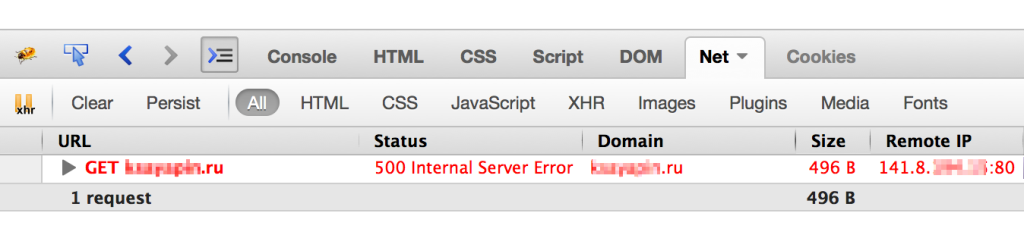

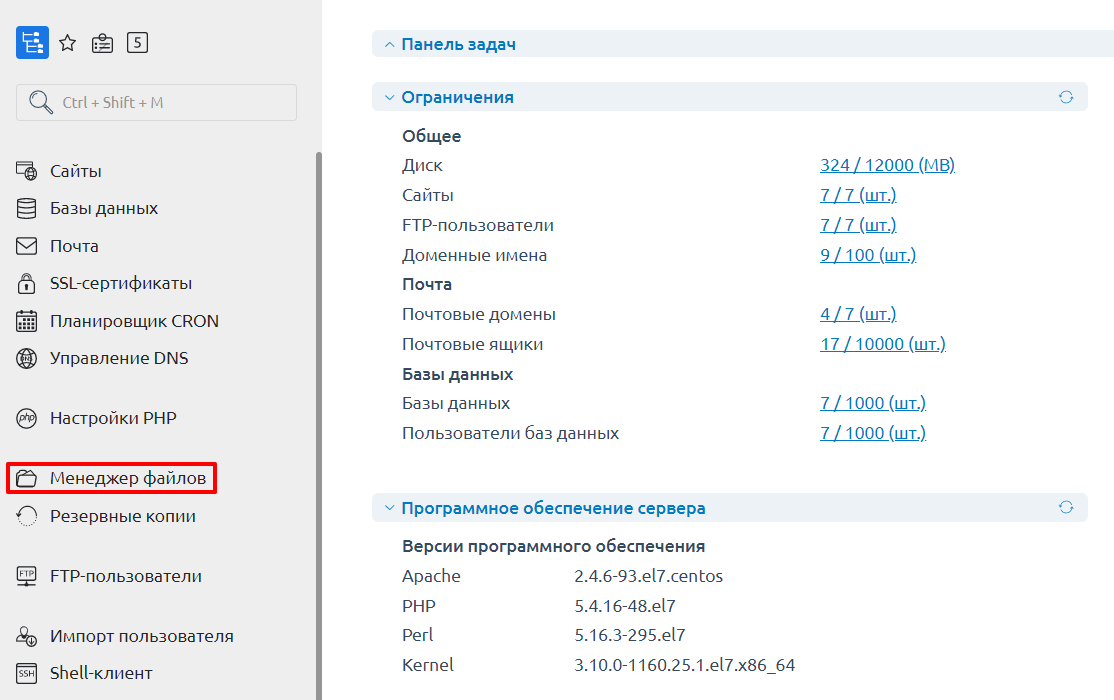
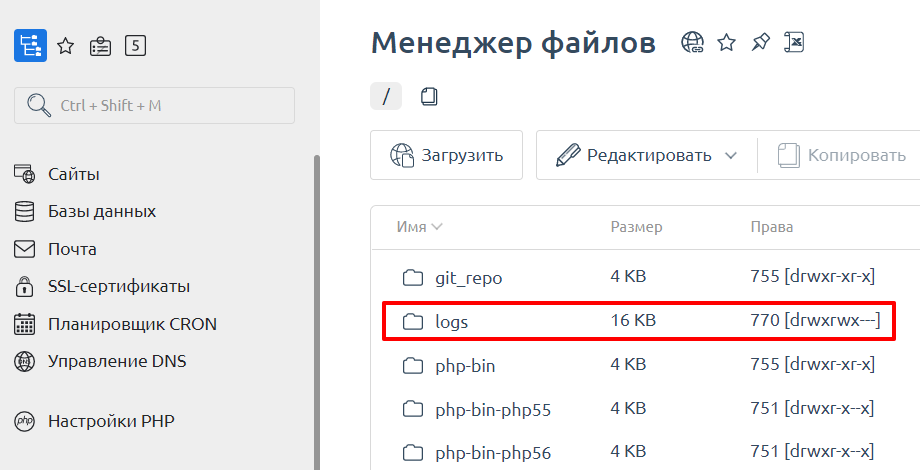
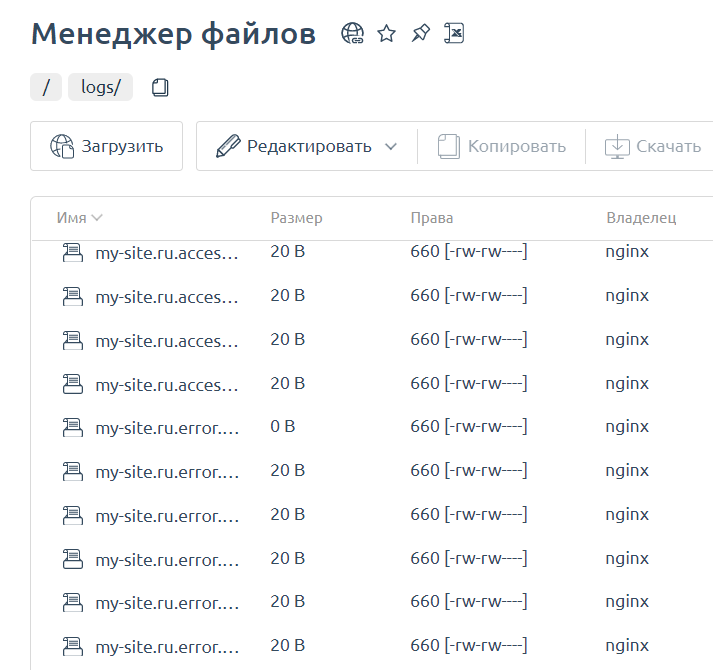
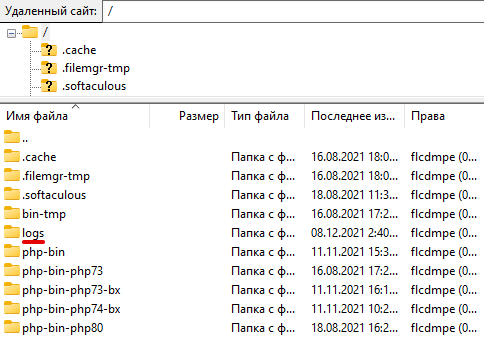
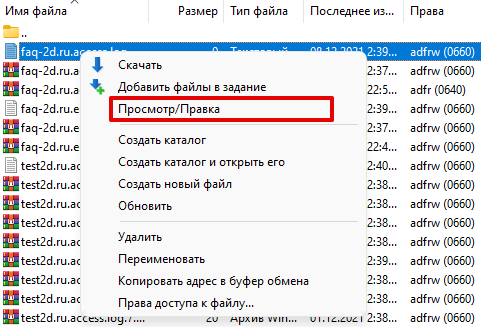
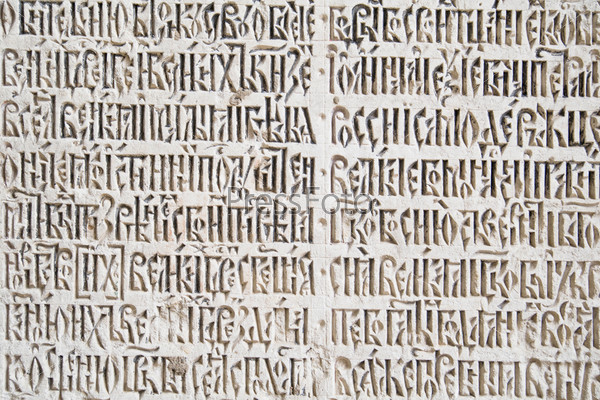

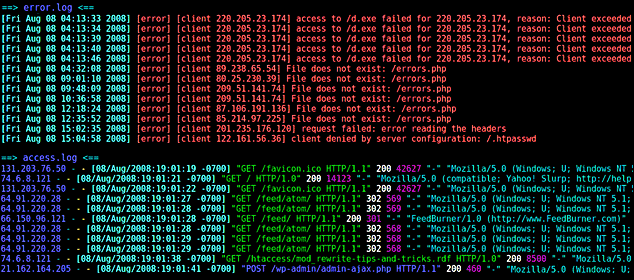







.png)
.png)